HP Color LaserJet Pro MFP M277 User Guide [cs]
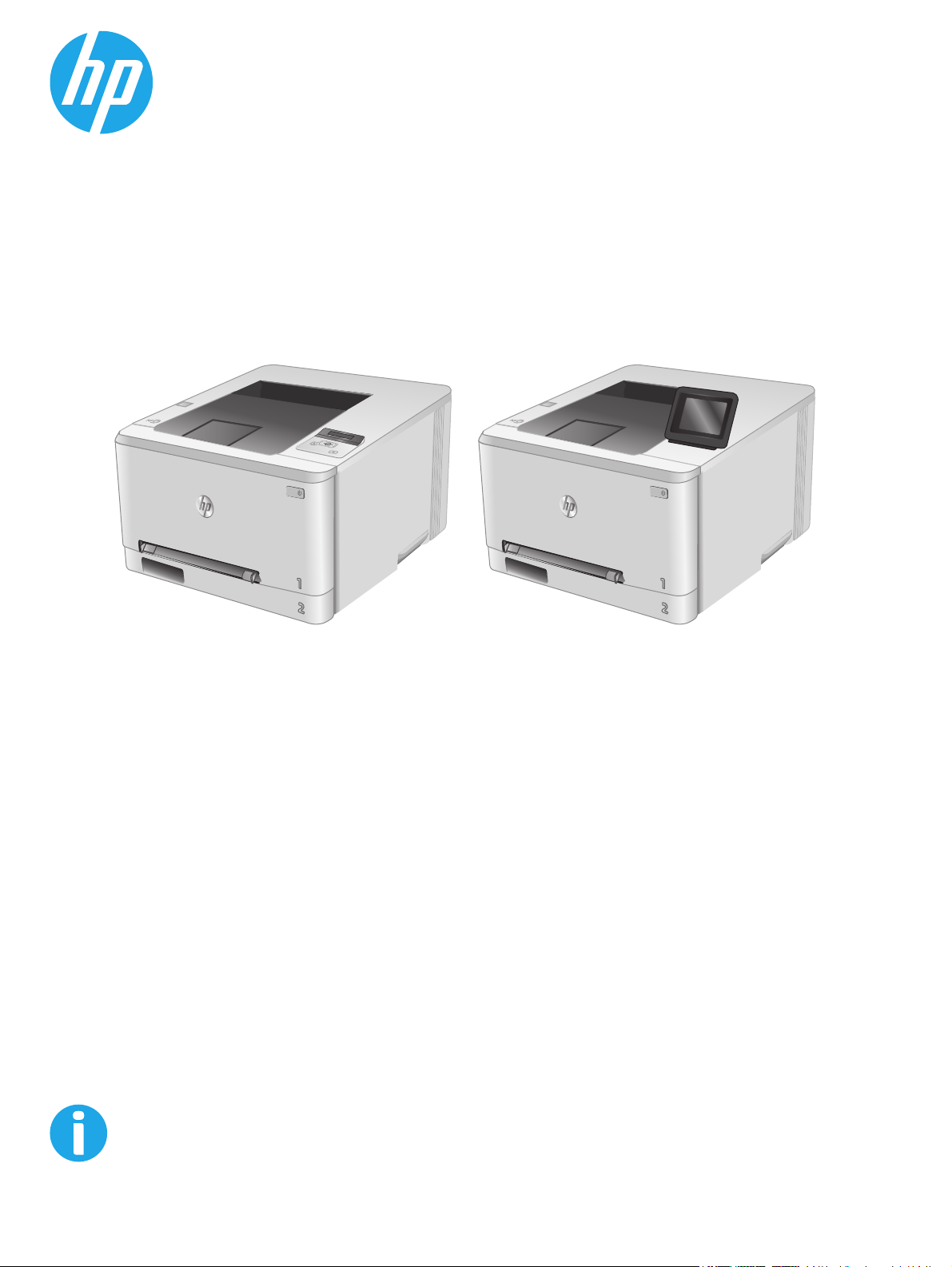
Color LaserJet Pro M252
Uživatelská příručka
M252n M252dw
www.hp.com/support/colorljM252
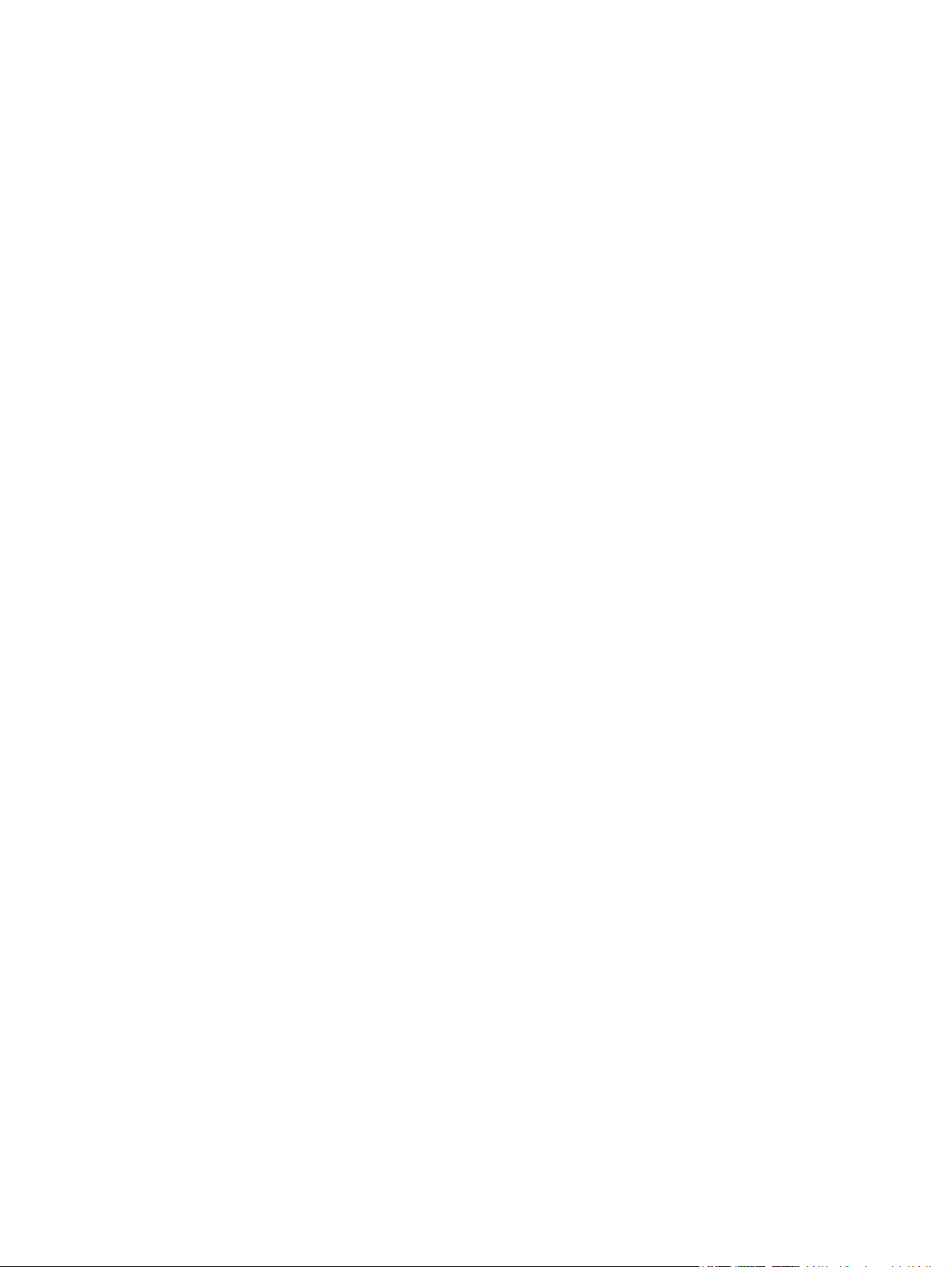
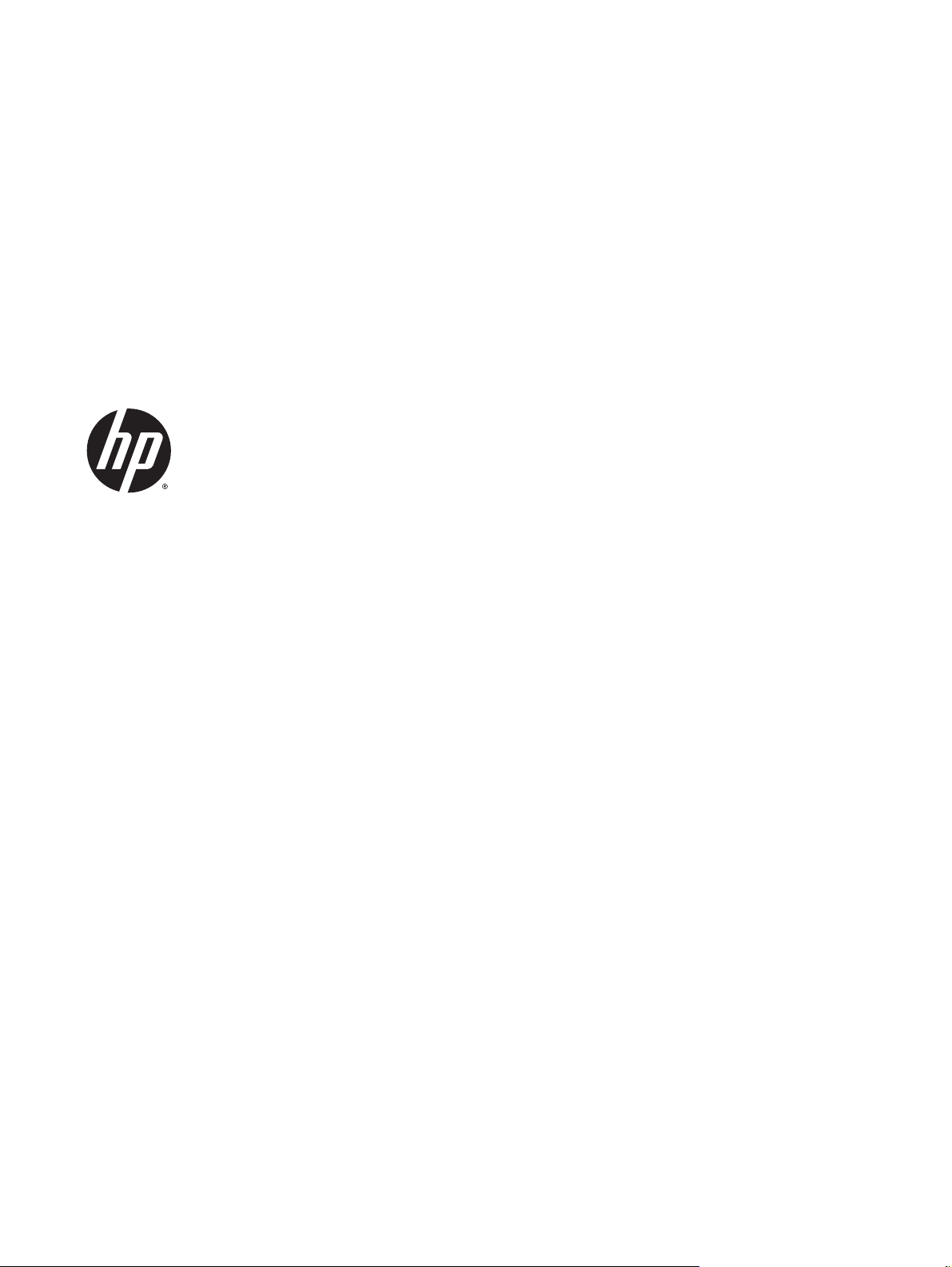
HP Color LaserJet Pro M252
Uživatelská příručka

Autorská práva a licence
© 2015 Copyright Hewlett-Packard
Development Company, L.P.
Reprodukce, úpravy nebo překlad jsou bez
předchozího písemného souhlasu zakázány
kromě případů, kdy to povoluje autorský
zákon.
Změna informací obsažených v tomto
dokumentu je vyhrazena.
Jediné záruky na výrobky HP a služby jsou
uvedeny ve výslovných prohlášeních o záruce
dodaných s těmito výrobky a službami. Z
tohoto dokumentu nelze vyvozovat další
záruky. Společnost HP není odpovědná za
technické nebo textové chyby nebo opomenutí
obsažená v tomto dokumentu.
Číslo dílu: B4A21-90910
Edition 1, 4/2015
Ochranné známky
®
, Adobe Photoshop®, Acrobat® a
Adobe
PostScript
®
jsou ochranné známky společnosti
Adobe Systems Incorporated.
Apple a logo Apple jsou ochranné známky
společnosti Apple Computer, Inc. registrované
v USA a dalších zemích / oblastech. iPod je
ochranná známka společnosti Apple Computer,
Inc. iPod je určen pouze pro legální kopírování
či kopírování autorizované držitelem
autorských práv. Nekraďte hudbu.
Microsoft®, Windows®, Windows® XP a
Windows Vista® jsou v USA registrované
ochranné známky společnosti Microsoft
Corporation.
®
je registrovaná ochranná známka
UNIX
sdružení Open Group.
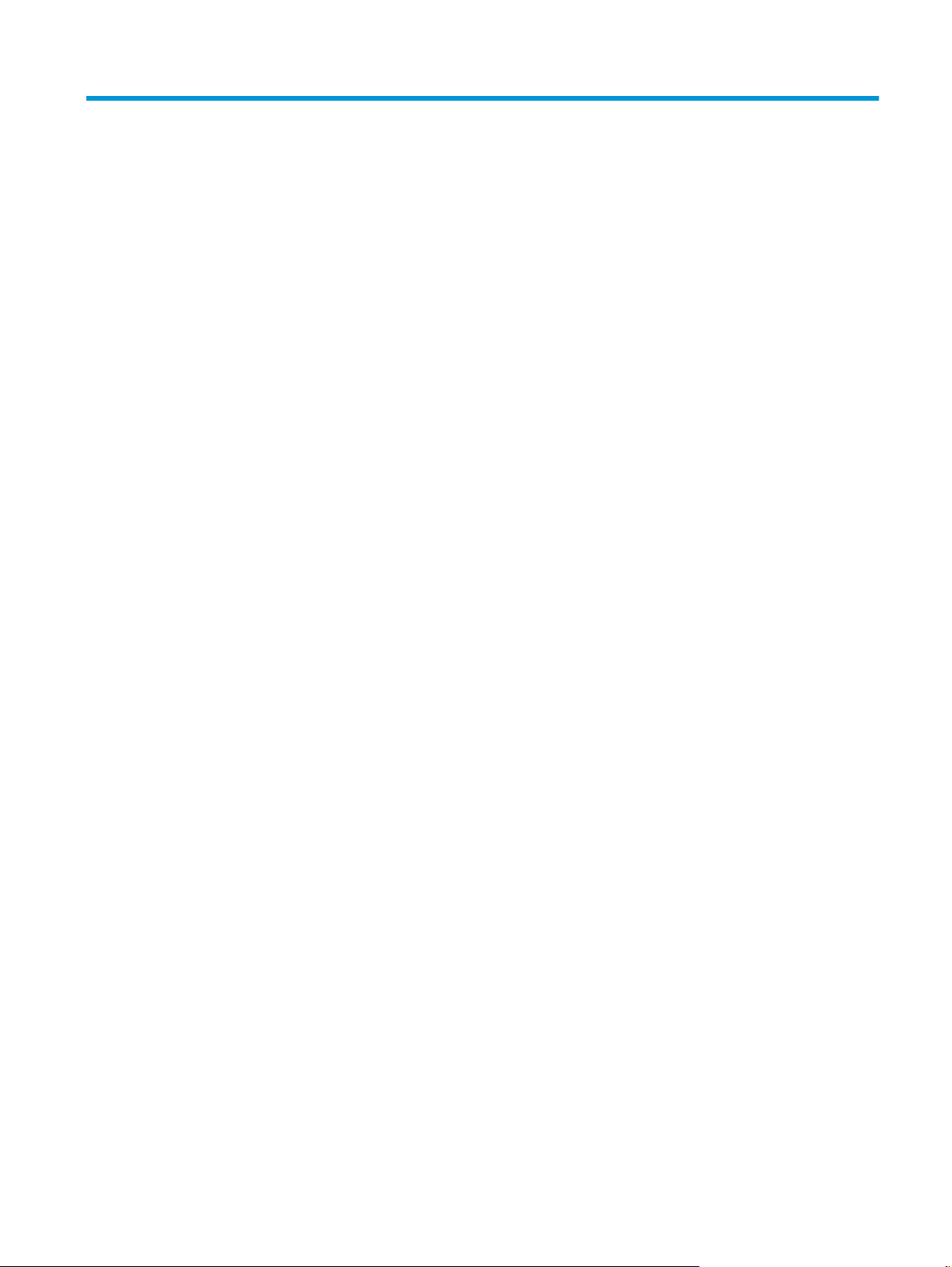
Obsah
1 Přehled produktu .......................................................................................................................................... 1
Zobrazení produktu ............................................................................................................................................... 2
Pohled na produkt zepředu ................................................................................................................. 2
Pohled na produkt zezadu .................................................................................................................. 3
Náhled 2řádkového ovládacího panelu (model M252n) .................................................................... 4
Náhled ovládacího panelu s dotykovým displejem (model M252dw) ............................................... 5
Rozložení hlavní obrazovky .............................................................................................. 5
Používání ovládacího panelu s dotykovým displejem ..................................................... 6
Technické údaje o produktu .................................................................................................................................. 8
Úvod ..................................................................................................................................................... 8
Technické údaje ................................................................................................................................... 8
Podporované operační systémy ......................................................................................................... 9
Řešení mobilního tisku ...................................................................................................................... 10
Rozměry produktu ............................................................................................................................ 11
Spotřeba energie, elektrické specifikace a akustické emise ........................................................... 12
Rozsah provozního prostředí ............................................................................................................ 12
Nastavení hardwaru produktu a instalace softwaru .......................................................................................... 13
2 Zásobníky papíru ......................................................................................................................................... 15
Vložení papíru do podávacího otvoru pro jeden list papíru (zásobníku 1) ......................................................... 16
Úvod ................................................................................................................................................... 16
Vložení papíru do prioritního podávacího otvoru pro jeden list papíru ........................................... 16
Vložení obálky do prioritního podávacího otvoru pro jeden list papíru (zásobníku 1) .................... 17
Zásobník 1 – orientace papíru ........................................................................................................... 18
Vložení papíru do zásobníku 2 ............................................................................................................................ 20
Úvod ................................................................................................................................................... 20
Vložení papíru do zásobníku 2 .......................................................................................................... 20
Vložení obálek do zásobníku 2 ......................................................................................................... 22
Zásobník 2 – orientace papíru ........................................................................................................... 24
CSWW iii

3 Spotřební materiál, příslušenství a díly ......................................................................................................... 27
Objednávka spotřebního materiálu, příslušenství a dílů .................................................................................... 28
Objednávání ....................................................................................................................................... 28
Spotřební materiál a příslušenství ................................................................................................... 28
Díly pro samoobslužnou opravu zákazníkem .................................................................................. 29
Výměna tonerových kazet ................................................................................................................................... 30
Úvod ................................................................................................................................................... 30
Vyjmutí a vložení tonerových kazet zpět ......................................................................................... 31
4 Tisk ............................................................................................................................................................ 37
Tiskové úlohy (systém Windows) ........................................................................................................................ 38
Tisk (Windows) .................................................................................................................................. 38
Automatický tisk na obě strany (Windows) ...................................................................................... 39
Ruční oboustranný tisk (Windows) ................................................................................................... 39
Tisk více stránek na list (Windows) ................................................................................................... 40
Výběr typu papíru (Windows) ............................................................................................................ 40
Tiskové úlohy (OS X) ............................................................................................................................................ 41
Tisk (OS X) .......................................................................................................................................... 41
Automatický oboustranný tisk (OS X) ............................................................................................... 41
Ruční oboustranný tisk (OS X) ........................................................................................................... 41
Tisk více stránek na list (OS X) .......................................................................................................... 42
Výběr typu papíru (OS X) ................................................................................................................... 42
Mobilní tisk ........................................................................................................................................................... 43
Úvod ................................................................................................................................................... 43
Tisk pomocí protokolu Wi-Fi Direct a NFC (pouze bezdrátové modely) .......................................... 43
HP ePrint prostřednictvím e-mailu ................................................................................................... 44
Software HP ePrint ............................................................................................................................ 45
AirPrint ............................................................................................................................................... 45
tisk integrovaný do systému Android ............................................................................................... 45
Použití přímého tisku z jednotky USB (pouze modely s dotykovou obrazovkou) ............................................. 47
5 Správa produktu ......................................................................................................................................... 49
Použití aplikací webových služeb HP (pouze modely s dotykovou obrazovkou) .............................................. 50
Změna typu připojení produktu (Windows) ........................................................................................................ 51
Pokročilá konfigurace pomocí integrovaného webového serveru HP (EWS) a nástroje HP Device Toolbox
(Windows) ............................................................................................................................................................ 52
Pokročilá konfigurace pomocí nástroje HP Utility pro operační systém OS X ................................................... 55
Spuštění nástroje HP Utility .............................................................................................................. 5
unkce nástroje HP Utility ................................................................................................................. 55
F
Konfigurace nastavení sítě IP .............................................................................................................................. 58
Úvod ................................................................................................................................................... 58
iv CSWW
5
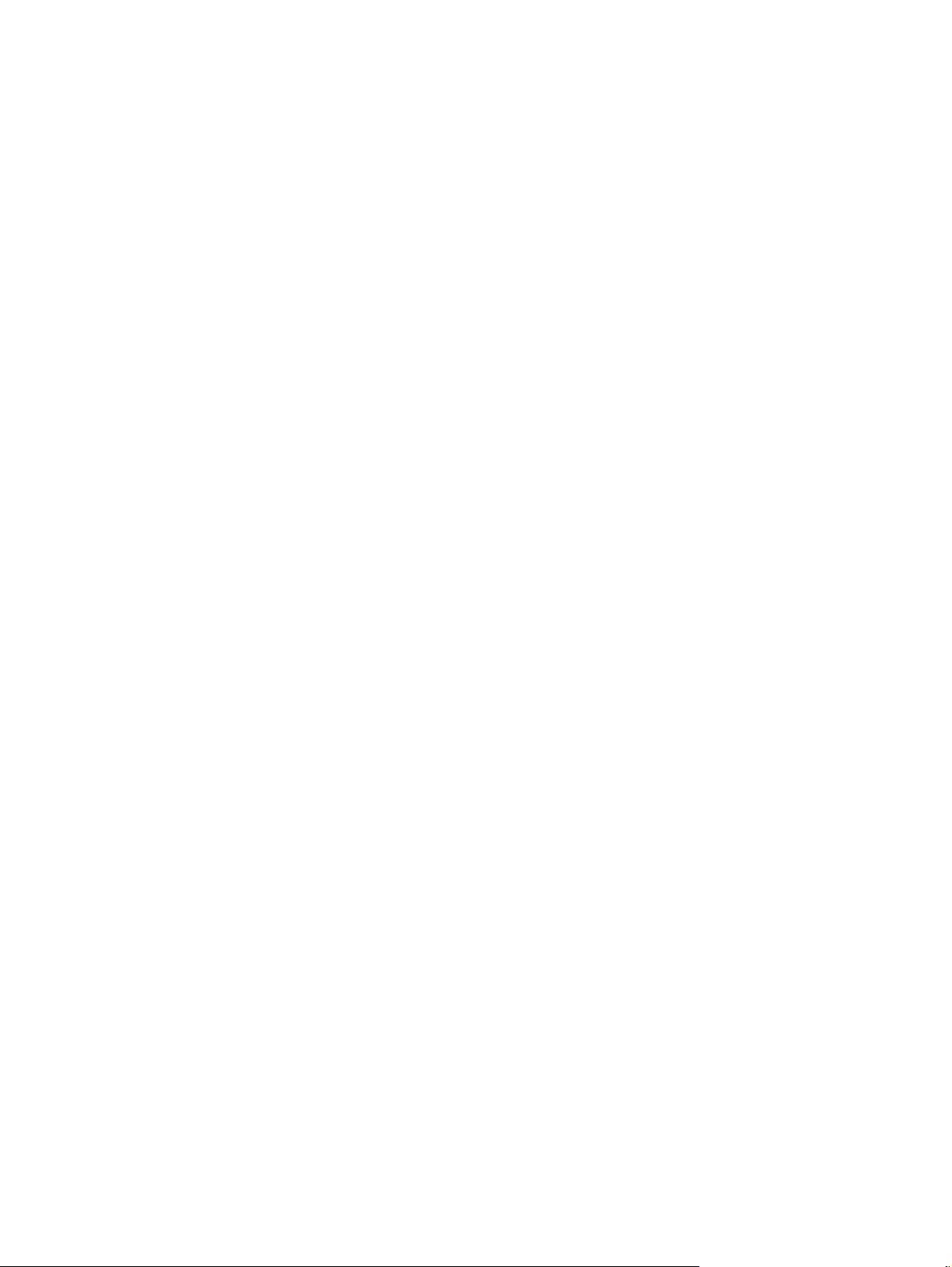
Zřeknutí se záruk při sdílení tiskárny ............................................................................................... 58
Zobrazení nebo změna nastavení sítě .............................................................................................. 58
Přejmenování produktu v síti ............................................................................................................ 58
Ruční konfigurace parametrů TCP/IP IPv4 pomocí ovládacího panelu ............................................ 59
Funkce zabezpečení produktu ............................................................................................................................ 61
Úvod ................................................................................................................................................... 61
Přiřazení nebo změna systémového hesla pomocí integrovaného webového serveru HP ............ 61
Úsporné nastavení ............................................................................................................................................... 63
Úvod ................................................................................................................................................... 63
Tisk v režimu EconoMode ................................................................................................................. 63
Konfigurace nastavení Režim spánku / automatické vypnutí po .................................................... 63
Nastavte Prodlevu automatického vypnutí po a nakonfigurujte produkt pro spotřebu
energie do 1 wattu ............................................................................................................................ 64
Konfigurace nastavení zpožděného vypnutí .................................................................................... 64
HP Web Jetadmin ................................................................................................................................................. 66
Aktualizace firmwaru .......................................................................................................................................... 67
První metoda: Aktualizace firmwaru z ovládacího panelu ............................................................... 67
Druhá metoda: Aktualizace firmwaru pomocí nástroje pro aktualizaci firmwaru .......................... 68
6 Řešení problémů ......................................................................................................................................... 69
Zákaznická podpora ............................................................................................................................................ 70
Systém nápovědy na ovládacím panelu (pouze modely s dotykovou obrazovkou) ......................................... 71
Obnovení výchozích nastavení z výroby ............................................................................................................. 72
Na ovládacím panelu produktu se zobrazí zpráva „Dochází kazeta“ nebo „Kazeta je téměř prázdná“ ........... 73
Změna nastavení „Téměř prázdné“ .................................................................................................. 73
Objednání spotřebního materiálu ..................................................................................................... 73
Produkt nepodává papír nebo dochází k chybám ............................................................................................... 75
Úvod ................................................................................................................................................... 75
Produkt nepodává papír ................................................................................................................... 75
Produkt podává více listů papíru. ..................................................................................................... 75
Odstranění uvíznutého papíru ............................................................................................................................. 76
Úvod ................................................................................................................................................... 76
Dochází k častému nebo opakujícímu se uvíznutí papíru? ............................................................... 76
Místa uvíznutí papíru ......................................................................................................................... 77
Odstranění uvíznutého papíru v podávacím otvoru pro jeden list papíru (zásobníku 1) ................ 78
Odstra
Odstranění uvíznutého papíru z oblasti zadních dvířek a fixační jednotky ..................................... 82
Odstranění uvíznutí papíru ve výstupní přihrádce ........................................................................... 84
Odstranění uvíznutého papíru v duplexní jednotce (pouze pro modely s duplexní jednotkou) ..... 84
Zlepšení kvality tisku ........................................................................................................................................... 86
Úvod ................................................................................................................................................... 86
uvíznutého papíru v zásobníku 2 ................................................................................... 80
nění
CSWW v
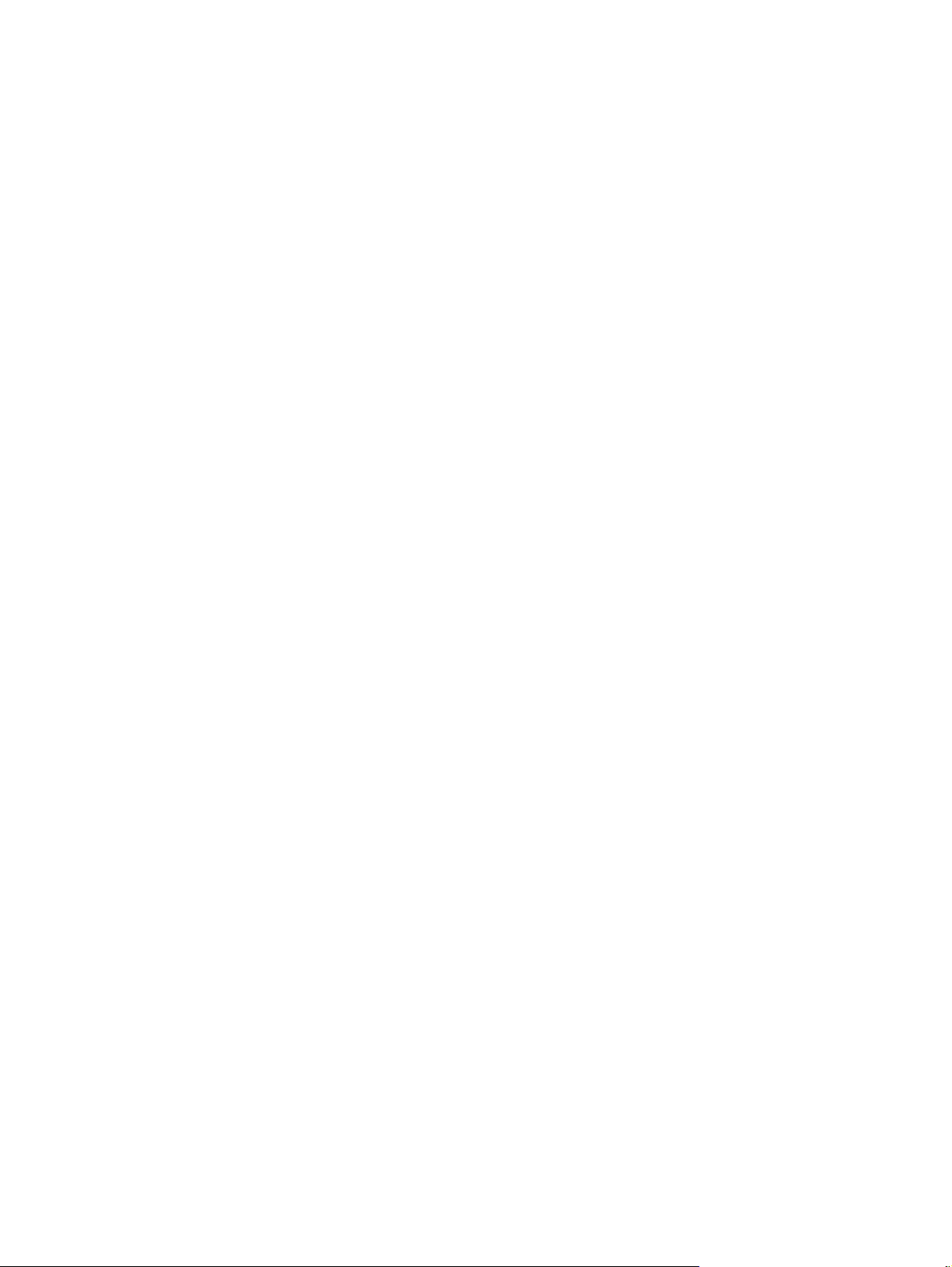
Tisk pomocí jiného programu ........................................................................................................... 86
Kontrola nastavení typu papíru pro tiskovou úlohu ........................................................................ 86
Kontrola nastavení typu papíru (Windows) .................................................................... 86
Kontrola nastavení typu papíru (OS X) ........................................................................... 87
Kontrola stavu tonerové kazety ....................................................................................................... 87
Tisk a interpretace stránky kvality tisku .......................................................................................... 88
Čištění zařízení .................................................................................................................................. 89
Tisk čisticí stránky ........................................................................................................... 89
Vizuální kontrola tonerové kazety ................................................................................................... 89
Kontrola papíru a tiskového prostředí .............................................................................................. 89
Krok 1: Použití papíru odpovídajícího specifikacím společnosti HP .............................. 89
Krok 2: Kontrola prostředí .............................................................................................. 90
Úprava nastavení barev (Windows) .................................................................................................. 90
Kalibrace produktu pro vyrovnání barev .......................................................................................... 91
Kontrola nastavení režimu EconoMode ............................................................................................ 92
Vyzkoušení odlišného ovladače tisku ............................................................................................... 93
Řešení potíží s kabelovou sítí .............................................................................................................................. 94
Úvod ................................................................................................................................................... 94
Špatné fyzické připojení .................................................................................................................... 94
Počítač používá nesprávnou IP adresu produktu ............................................................................. 94
Počítač nekomunikuje s produktem ................................................................................................. 94
Produkt používá nesprávný odkaz a nastavení duplexní sítě .......................................................... 95
Nové softwarové aplikace mohou způsobovat problémy s kompatibilitou .................................... 95
Počítač nebo pracovní stanice mohou být nesprávně nastaveny .................................................... 95
Produkt je zakázán nebo jsou ostatní nastavení sítě nesprávná .................................................... 95
Řešení potíží s bezdrátovou sítí .......................................................................................................................... 96
Úvod ................................................................................................................................................... 96
Kontrolní seznam bezdrátové konektivity ....................................................................................... 96
Produkt po dokončení bezdrátové konfigurace netiskne ................................................................ 97
Produkt netiskne a počítač má nainstalovanou bránu firewall třetí strany .................................... 97
Bezdrátové připojení po přesunutí bezdrátového směrovače nebo produktu nefunguje .............. 97
K bezdrátovému produktu nelze připojit více počítačů ......
Bezdrátový produkt přestává při připojení k síti VPN komunikovat ................................................ 98
Síť není uvedena v seznamu bezdrátových sítí ................................................................................ 98
Bezdrátová síť nefunguje .................................................................................................................. 98
Provedení diagnostického testu bezdrátové sítě ............................................................................. 98
Redukce rušení v bezdrátové síti ...................................................................................................... 99
....................................................... 97
......
Rejstřík ........................................................................................................................................................ 101
vi CSWW

1Přehled produktu
●
Zobrazení produktu
●
Technické údaje o produktu
●
Nastavení hardwaru produktu a instalace softwaru
Další informace:
Přejděte na web
Kompletní podpora společnosti HP pro daný produkt zahrnuje následující informace:
●
Instalace a konfigurace
●
Osvojování a používání
●
Řešení problémů
●
Stahování aktualizací softwaru
●
Účast ve fórech podpory
●
Vyhledání informací o záruce a předpisech
www.hp.com/support/colorljM252.
CSWW 1
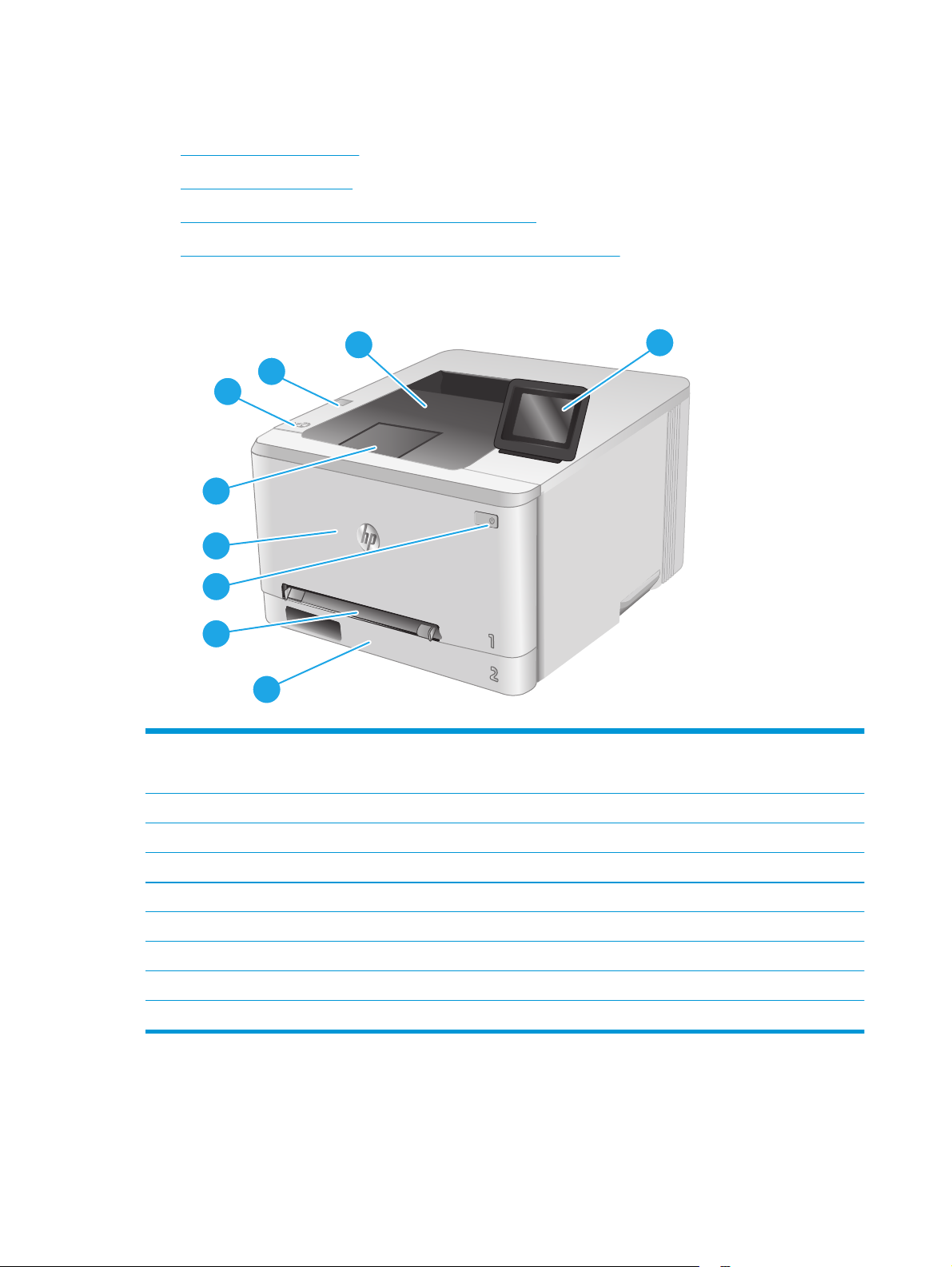
Zobrazení produktu
●
Pohled na produkt zepředu
●
Pohled na produkt zezadu
●
Náhled 2řádkového ovládacího panelu (model M252n)
●
Náhled ovládacího panelu s dotykovým displejem (model M252dw)
Pohled na produkt zepředu
2
3
4
5
6
7
8
9
12řádkový ovládací panel s podsvícením (model M252n)
Ovládací panel s barevným dotykovým displejem (model M252dw na obrázku výše)
2 Výstupní přihrádka
1
3 USB port pro tisk bez použití počítače (model M252dw)
4Vnitřní anténa technologie Near field communication (NFC)
5 Nástavec výstupní přihrádky
6Přední dvířka (umožňují přístup k tonerovým kazetám)
7Tlačítko zapnout/vypnout
8 Prioritní podávací otvor pro jeden list papíru (zásobník 1)
9 Hlavní vstupní zásobník (Zásobník 2)
2 Kapitola 1 Přehled produktu CSWW
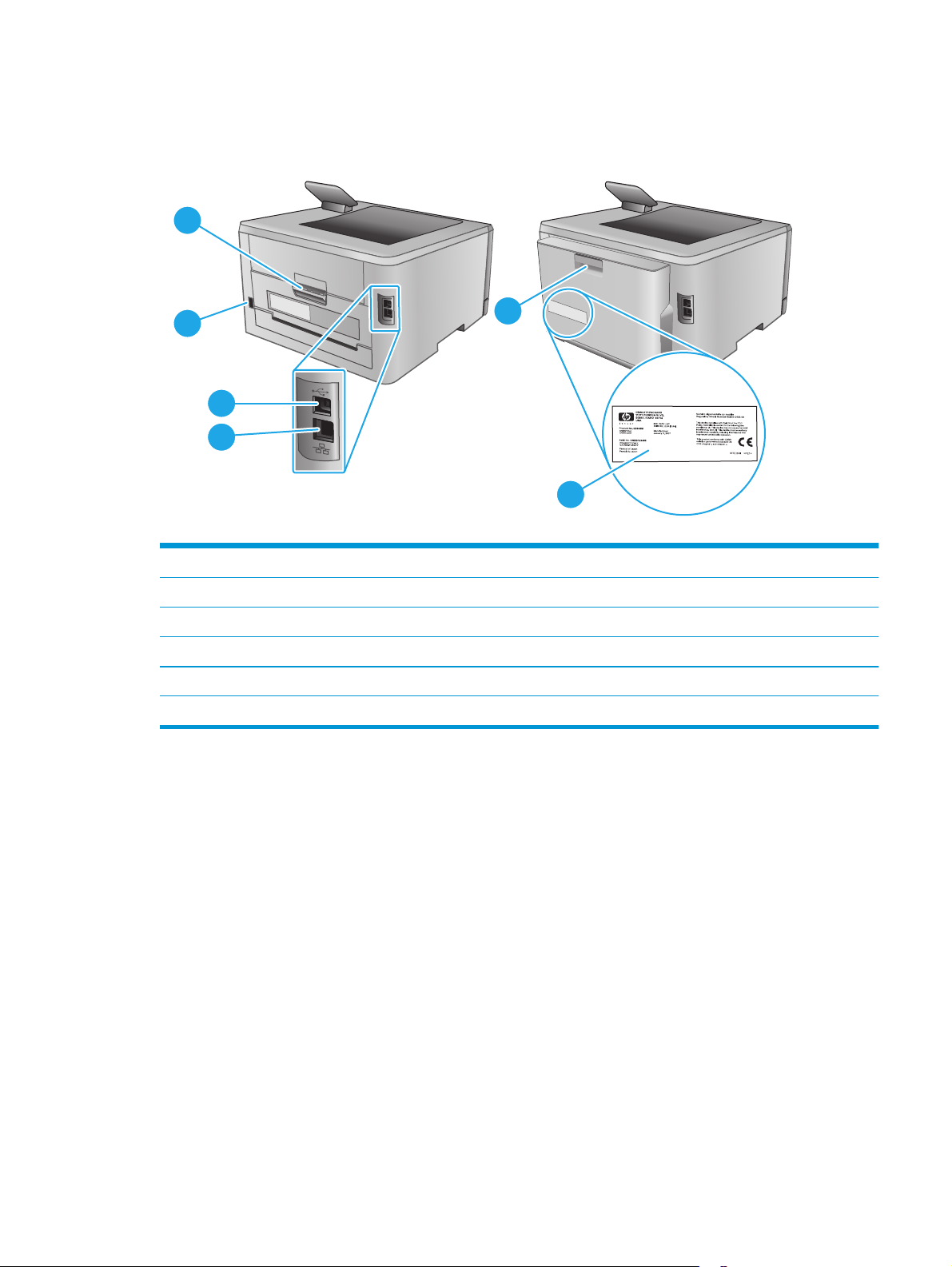
Pohled na produkt zezadu
1
2
5
3
4
1Zadní dvířka (zajišťují přístup pro odstraňování uvíznutých médií)
2Přípojka pro napájení
3Port rozhraní USB
4Port sítě Ethernet
5 Duplexní jednotka (pouze duplexní modely)
6 Štítek se sériovým číslem a číslem produktu
6
CSWW Zobrazení produktu 3
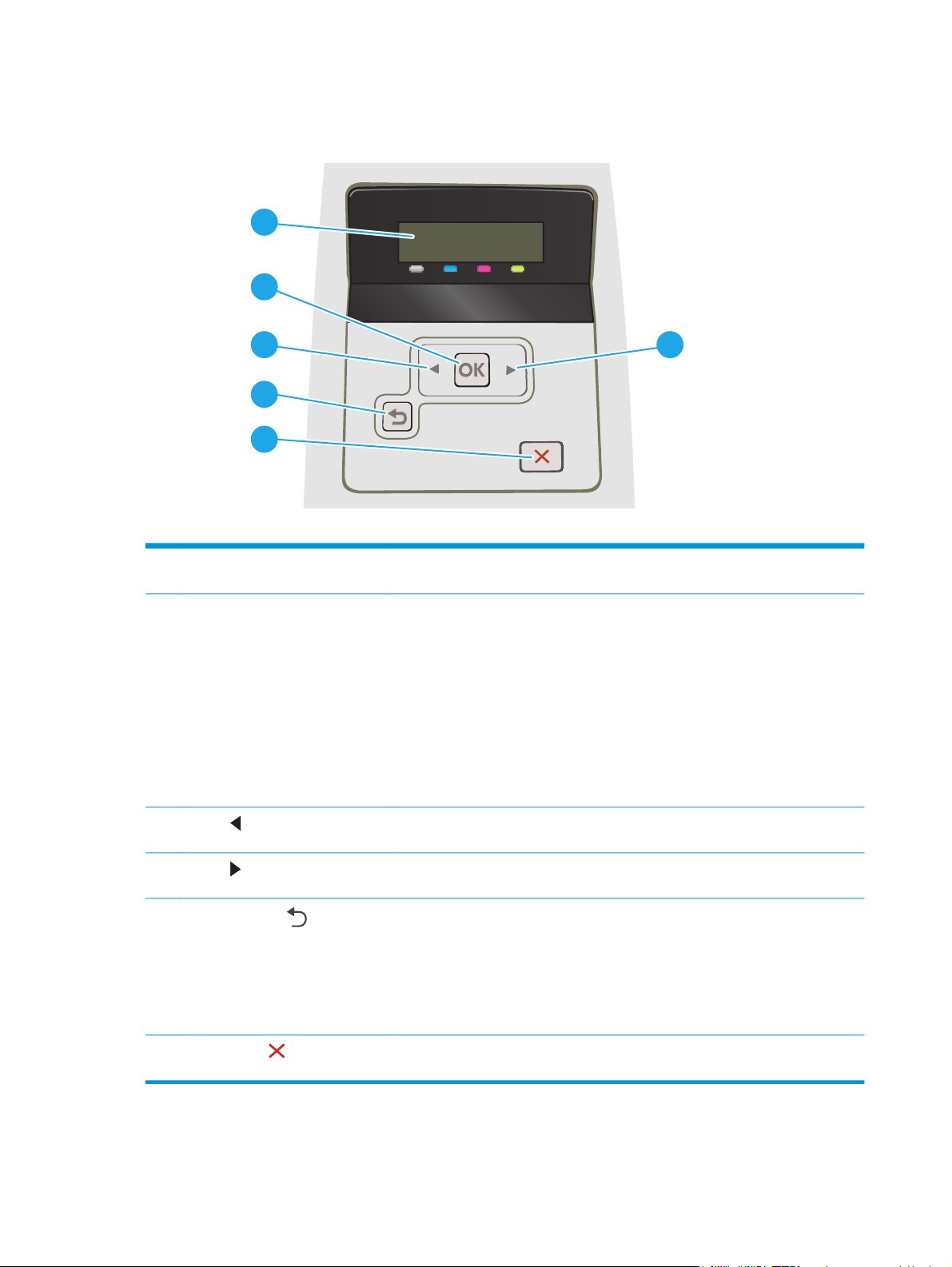
Náhled 2řádkového ovládacího panelu (model M252n)
1
2
5
6
43
1 Displej 2řádkového ovládacího
panelu
2 Tlačítko OK Stisknutím tlačítka OK lze provádět následující akce:
3
Tlačítko
4
Tlačítko
5
Tlačítko šipka zpět
šipka vlevo
šipka vpravo
Na této obrazovce jsou zobrazeny nabídky a informace o produktu.
●
otevření nabídek ovládacího panelu,
●
otevření podnabídky zobrazené na displeji ovládacího panelu,
●
výběr položky nabídky,
●
odstranění některých chyb,
●
Spuštění tiskové úlohy jako odpověď na výzvu na ovládacím panelu (např. pokud
se na displeji ovládacího panelu zobrazí zpráva Pokračujte stisknutím tlačítka
OK).
Pomocí tohoto tlačítka lze procházet nabídky nebo snížit hodnotu zobrazenou na
displeji.
Pomocí tohoto tlačítka lze procházet nabídky nebo snížit hodnotu zobrazenou na
displeji.
Toto tlačítko slouží k provádění následujících akcí:
●
ukončení nabídek ovládacího panelu,
●
přechod zpět k předchozí nabídce v seznamu podnabídek,
●
přechod zpět k předchozí položce nabídky v seznamu podnabídek (bez uložení
změn položky nabídky).
6 Tlačítko Storno
Stisknutím tohoto tlačítka zrušíte tiskovou úlohu nebo zavřete nabídky ovládacího
panelu.
4 Kapitola 1 Přehled produktu CSWW
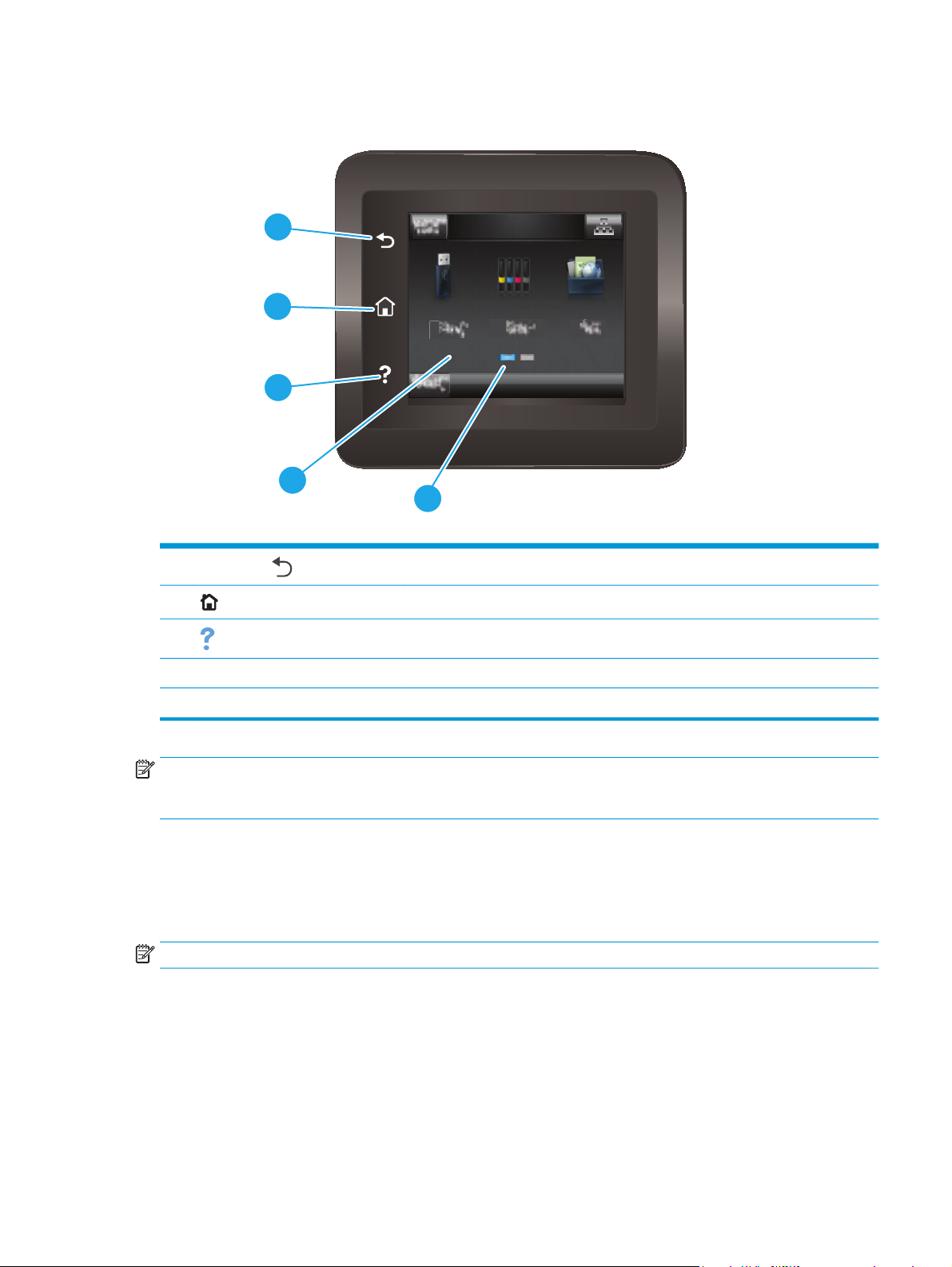
Náhled ovládacího panelu s dotykovým displejem (model M252dw)
1
2
3
4
5
1
Tlačítko Zpět
2
3
4 Barevný dotykový displej Displej umožňuje přístup k nabídkám, animacím nápovědy a informacím o produktu.
5 Indikátor hlavní obrazovky Displej indikuje, která hlavní obrazovka je na ovládacím panelu aktuálně zobrazena.
POZNÁMKA: Ačkoli ovládací panel není vybaven standardním tlačítkem Zrušit, v průběhu mnohých operací
je na dotykovém displeji tlačítko Zrušit zobrazeno. To uživatelům umožňuje probíhající operaci přerušit dříve,
než ji tiskárna dokončí.
Tlačítko Domů
Tlačítko Nápověda
Rozložení hlavní obrazovky
Hlavní obrazovka nabízí přístup k funkcím produktu a indikuje jeho aktuální stav.
Na hlavní obrazovku se můžete kdykoli vrátit klepnutím na tlačítko Domů na ovládacím panelu produktu.
POZNÁMKA: Funkce zobrazené na hlavní obrazovce se mohou lišit v závislosti na konfiguraci produktu.
Klepnutím na toto tlačítko se vrátíte na předchozí obrazovku.
Klepnutím na toto tlačítko přejdete na hlavní obrazovku.
Klepnutím na toto tlačítko otevřete systém nápovědy ovládacího panelu.
CSWW Zobrazení produktu 5

1 2
7473
1Tlačítko Resetovat Klepnutím na toto tlačítko můžete dočasná nastavení jakékoli
2Tlačítko Informace o připojení Po klepnutí na toto tlačítko se otevře nabídka Informace o
3 Stav produktu Tato oblast obrazovky poskytuje informace o celkovém stavu
4
Tlačítko USB
5
Tlačítko Spotřební materiál
6
Tlačítko Aplikace
7
Tlačítko Nastavení
5
6
7
Používání ovládacího panelu s dotykovým displejem
operace obnovit na výchozí hodnoty.
připojení, která obsahuje informace o síti. Tlačítko má podobu
ikony kabelového připojení
připojení
produkt připojen.
produktu.
Klepnutím na toto tlačítko otevřete nabídku jednotky USB.
Klepnutím na toto tlačítko zobrazíte informace o stavu
spotřebního materiálu.
Klepnutím na toto tlačítko otevřete nabídku Aplikace
umožňující tisk přímo z vybraných webových aplikací.
Klepnutím na toto tlačítko otevřete nabídku Nastavení.
v závislosti na tom, k jakému typu sítě je
nebo ikony bezdrátového
Ovládací panel s dotykovým displejem můžete používat následujícími způsoby.
6 Kapitola 1 Přehled produktu CSWW
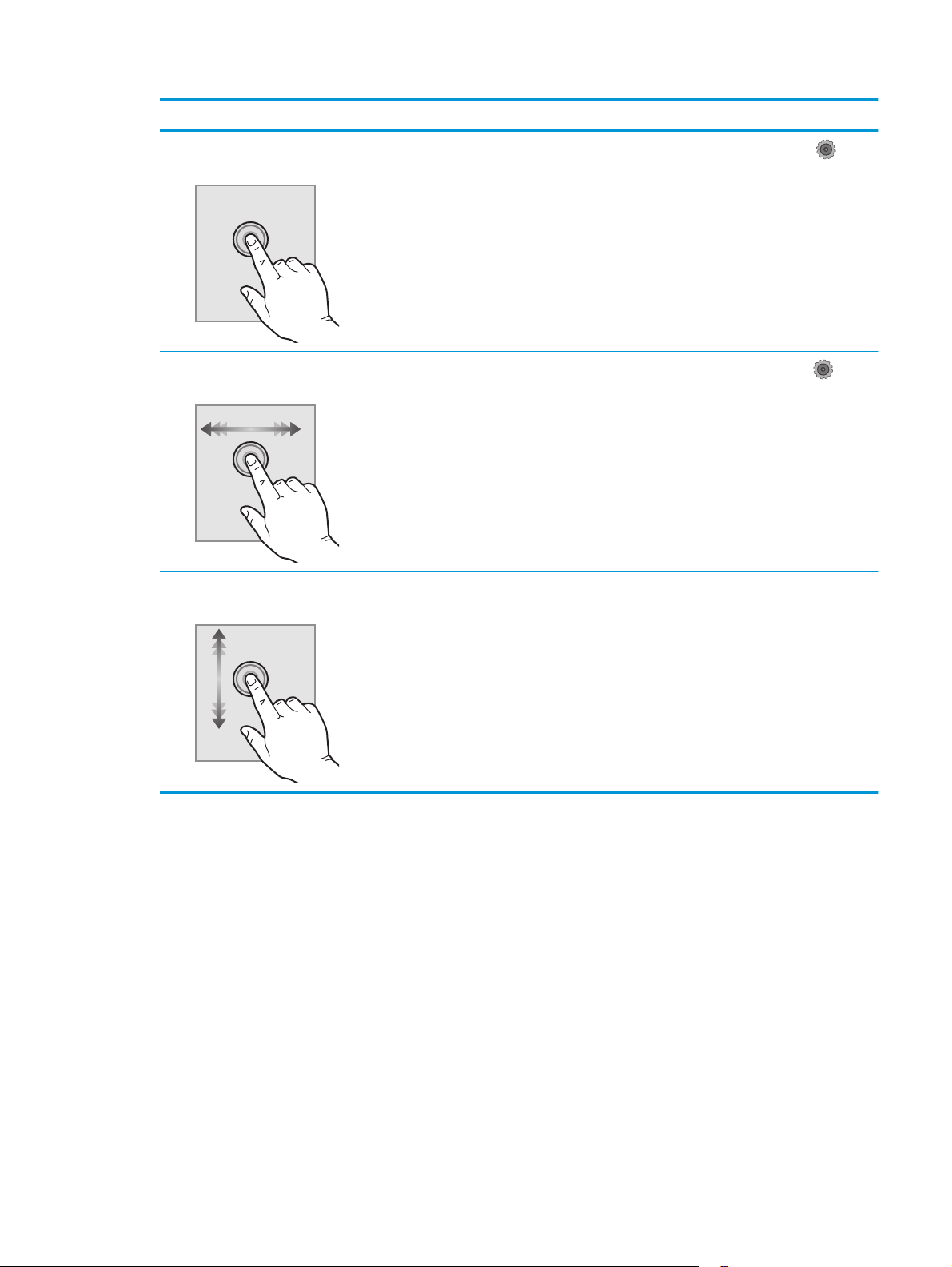
Akce Popis Příklad
Dotyk (stisknutí)
Potáhnutí prstem
Posouvání
Pro výběr položky nebo otevření nabídky
klepněte na displeji na příslušnou položku.
Při procházení nabídkami můžete krátkým
klepnutím na displej zastavit posouvání.
Dotkněte se displeje a poté pro podélné
posouvání obrazovky pohybujte
vodorovně prstem.
Přiložte a podržte prst na displeji a poté
jím pro posouvání obrazovky svisle
pohybujte.
Klepnutím na tlačítko Nastavení
otevřete nabídku Nastavení.
Pro přístup k tlačítku Nastavení
potáhněte prstem po hlavní obrazovce.
Procházejte nabídku Nastavení.
CSWW Zobrazení produktu 7
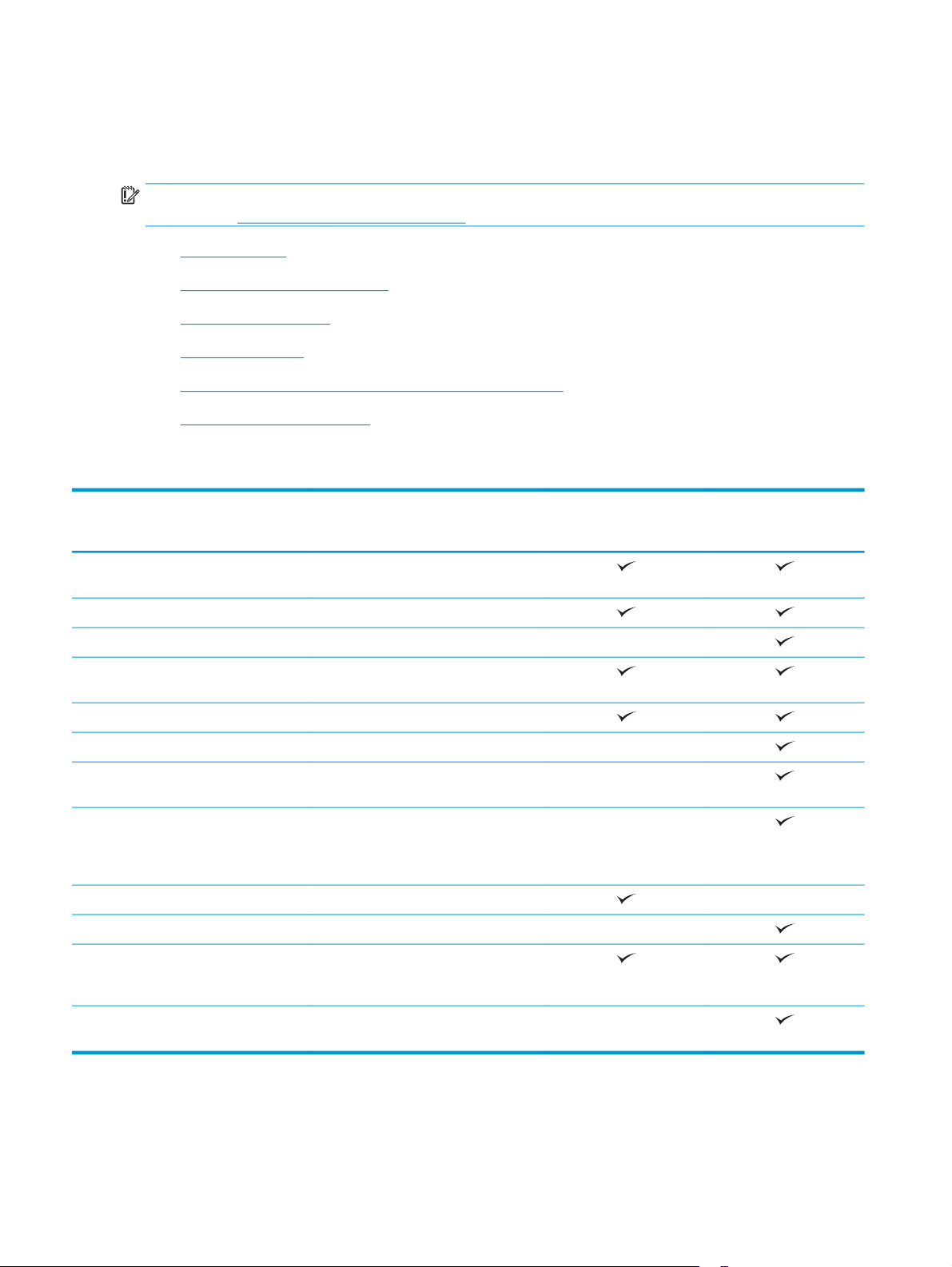
Technické údaje o produktu
Úvod
DŮLEŽITÉ: Následující specifikace jsou platné v okamžiku vydání, podléhají však změnám. Aktuální
informace viz
●
Technické údaje
●
Podporované operační systémy
●
Řešení mobilního tisku
●
Rozměry produktu
●
Spotřeba energie, elektrické specifikace a akustické emise
●
Rozsah provozního prostředí
Technické údaje
www.hp.com/support/colorljM252.
Název modelu
Číslo produktu
Manipulace s papírem Prioritní podávací otvor pro jeden list
Zásobník 2 (kapacita 150 listů)
Automatický oboustranný tisk Není dostupné
Připojení Připojení Ethernet LAN 10/100/1000
Vysokorychlostní rozhraní USB 2.0
Přímý tisk z portu USB Není dostupné
Tiskový server pro bezdrátové připojení
Technologie HP NFC (Near Field
Displej a zadávání na ovládacím panelu 2řádkový ovládací panel s podsvícením Není dostupné
Barevný dotykový ovládací panel Není dostupné
Tisk Tisk až 18 stránek za minutu (str./min) na
M252n
B4A21A
papíru (zásobník 1)
s protokolem IPv4 a IPv6
Není dostupné
k síti
Není dostupné
Communication) a přímý bezdrátový
přístup (Wi-Fi Direct) pro tisk z mobilních
zařízení
papír formátu A4 a 19 str./min na papír
formátu Letter
M252dw
B4A22A
Snadný tisk z portu USB (není vyžadován
počítač)
Není dostupné
8 Kapitola 1 Přehled produktu CSWW

Podporované operační systémy
Následující informace platí pro specifické tiskové ovladače Windows PCL 6 a OS X daných produktů a pro
instalační disk CD, který je součástí balení.
Windows: Pokud z instalačního disku CD softwaru HP spustíte instalaci plné verze softwaru, nainstaluje se
v závislosti na používané verzi systému Windows ovladač HP PCL.6 nebo HP PCL 6 spolu s dalším, volitelným
softwarem.
Počítače Mac a počítače s OS X: Počítače Mac a mobilní zařízení Apple jsou u tohoto produktu podporovány.
Tiskový ovladač pro systém OS X a nástroj pro tisk je možné stáhnout z webu hp.com a mohou být dostupné
také prostřednictvím služby Apple Software Update. Instalační software HP pro systém OS X není na
přibaleném disku CD. Pomocí následujících kroků si stáhněte instalační software pro systém OS X:
1. Přejděte na web
www.hp.com/support/colorljM252.
2. Vyberte položku Support Options (Možnosti podpory). Zde v části Download Options (Možnosti
stahování) vyberte položku Drivers, Software & Firmware (Ovladače, software a firmware).
3. Vyberte verzi operačního systému a klikněte na tlačítko Download (Stáhnout).
Operační systém Ovladač nainstalován Poznámky
Windows® XP SP3 nebo novější, 32bitová
verze
Windows Vista®, 32bitová verze Tiskový ovladač „HP PCL 6“ daného
Windows Server 2003 SP2 a vyšší,
32bitová verze
Tiskový ovladač „HP PCL 6“ daného
produktu je v tomto operačním systému
instalován jako součást základní instalace
softwaru. V základní instalaci se
nainstaluje pouze ovladač.
produktu je v tomto operačním systému
instalován jako součást základní instalace
softwaru. V základní instalaci se
nainstaluje pouze ovladač.
Tiskový ovladač „HP PCL 6“ daného
produktu je v tomto operačním systému
instalován jako součást základní instalace
softwaru. V základní instalaci se
nainstaluje pouze ovladač.
Instalace plné verze softwaru není v tomto
operačním systému podporována.
Pro 64bitové operační systémy použijte
ovladače UPD.
Společnost Microsoft ukončila hlavní
podporu systému Windows XP v dubnu
2009. Společnost HP se bude nadále snažit
o maximální podporu systému
Windows XP, u kterého byla oficiálně
ukončena podpora.
Instalace plné verze softwaru není v tomto
operačním systému podporována.
Pro 64bitové operační systémy použijte
ovladače UPD.
Instalace plné verze softwaru není v tomto
operačním systému podporována.
Pro 64bitové operační systémy použijte
ovladače UPD.
Společnost Microsoft ukončila hlavní
podporu systému Windows Server 2003
Windows 7 s aktualizací SP1 nebo novější,
32bitová a 64bitová verze
Windows 8, 32bitová a 64bitová verze Tiskový ovladač HP PCL 6 daného produktu
Tiskový ovladač HP PCL 6 daného produktu
je v tomto operačním systému instalován
jako součást plné instalace softwaru.
je v tomto operačním systému instalován
jako součást plné instalace softwaru.
venci 2010. Společnos
v čer
nadále snažit o maximální podporu
systému Windows Server 2003, u kterého
byla oficiálně ukončena podpora.
Podpora pro systém Windows 8 RT je
poskytována prostřednictvím 32bitové
verze ovladače Microsoft IN OS verze 4.
t HP se bude
CSWW Technické údaje o produktu 9
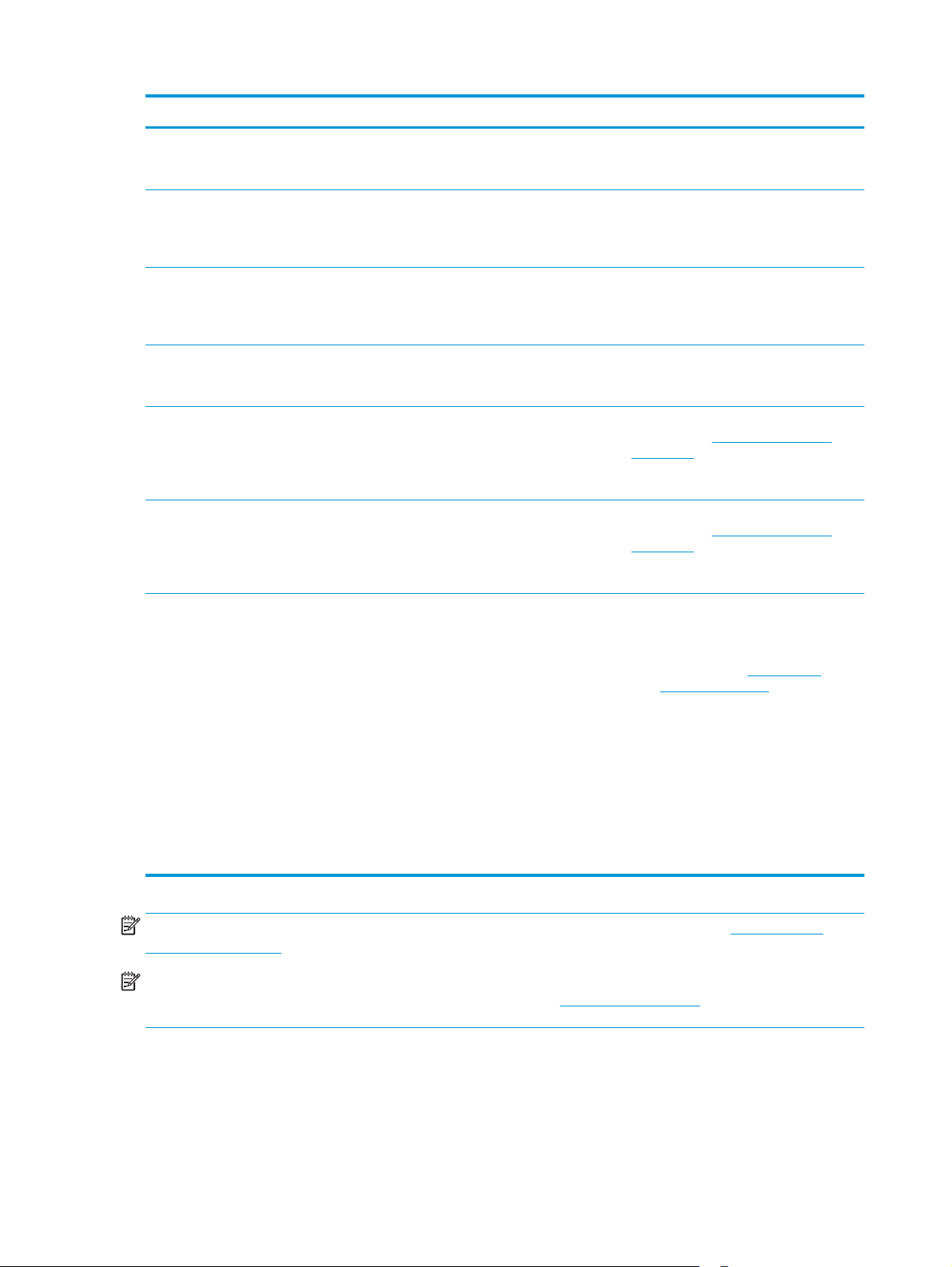
Operační systém Ovladač nainstalován Poznámky
Windows 8.1, 32bitová a 64bitová verze Tiskový ovladač HP PCL 6 daného produktu
Windows Server 2008 SP2, 32bitová verze Tiskový ovladač HP PCL.6 daného
Windows Server 2008 SP2, 64bitová verze Tiskový ovladač HP PCL.6 daného
Windows Server 2008 R2, SP 1, 64bitová
verze
Windows Server 2012, 64bitová verze Instalační program softwaru nepodporuje
Windows Server 2012 R2, 64bitová verze Instalační program softwaru nepodporuje
je v tomto operačním systému instalován
jako součást plné instalace softwaru.
produktu je v tomto operačním systému
instalován jako součást základní instalace
softwaru.
produktu je v tomto operačním systému
instalován jako součást základní instalace
softwaru.
Tiskový ovladač HP PCL 6 daného produktu
je v tomto operačním systému instalován
jako součást plné instalace softwaru.
systém Windows Server 2012, avšak
tiskové ovladače HP PCL 6 a HP PCL-6
verze 4 daných produktů jej podporují.
systém Windows Server 2012, avšak
tiskové ovladače HP PCL 6 a HP PCL-6
verze 4 daných produktů jej podporují.
Podpora pro systém Windows 8.1 RT je
poskytována prostřednictvím 32bitové
verze ovladače Microsoft IN OS verze 4.
Stáhněte si ovladač z webových stránek
společnosti HP
colorljM252 a pro jeho instalaci použijte
nástroj systému Windows „Přidat
tiskárnu“.
Stáhněte si ovladač z webových stránek
společnosti HP
colorljM252 a pro jeho instalaci použijte
nástroj systému Windows „Přidat
tiskárnu“.
www.hp.com/support/
www.hp.com/support/
Systémy OS X 10.7 Lion, OS X 10.8
Mountain Lion a OS X 10.9 Mavericks
POZNÁMKA: Aktuální seznam podporovaných operačních systémů je uveden na adrese www.hp.com/
support/colorljM252, kde také naleznete kompletní nápovědu společnosti HP k produktu.
POZNÁMKA: Podrobnosti o podpoře klientských a serverových operačních systémů a ovladačů HP UPD
PCL6, UPD PCL 5 a UPD PS pro tento produkt najdete na adrese
Specifications (Specifikace).
Řešení mobilního tisku
Tiskový ovladač pro systém OS X a nástroj
pro tisk je možné stáhnout z webu hp.com
a mohou být dostupné také
prostřednictvím služby Apple Software
Update. Instalační software HP pro systém
OS X není na přibaleném disku CD.
www.hp.com/go/upd po kliknutí na kartu
Pro použití v systému OS X stáhněte
z webu podpory instalační program plné
verze softwaru pro tento produkt.
1. Přejděte na web
support/colorljM252.
2. Vyberte položku Support Options
(Možnosti podpory). Zde v části
Download Options (Možnosti
stahování) vyberte položku Drivers,
Software & Firmware (Ovladače,
software a firmware).
3. Vyberte verzi operačního systému
a klikněte na tlačítko Download
(Stáhnout).
www.hp.com/
Produkt podporuje následující software pro mobilní tisk:
●
Software HP ePrint
10 Kapitola 1 Přehled produktu CSWW
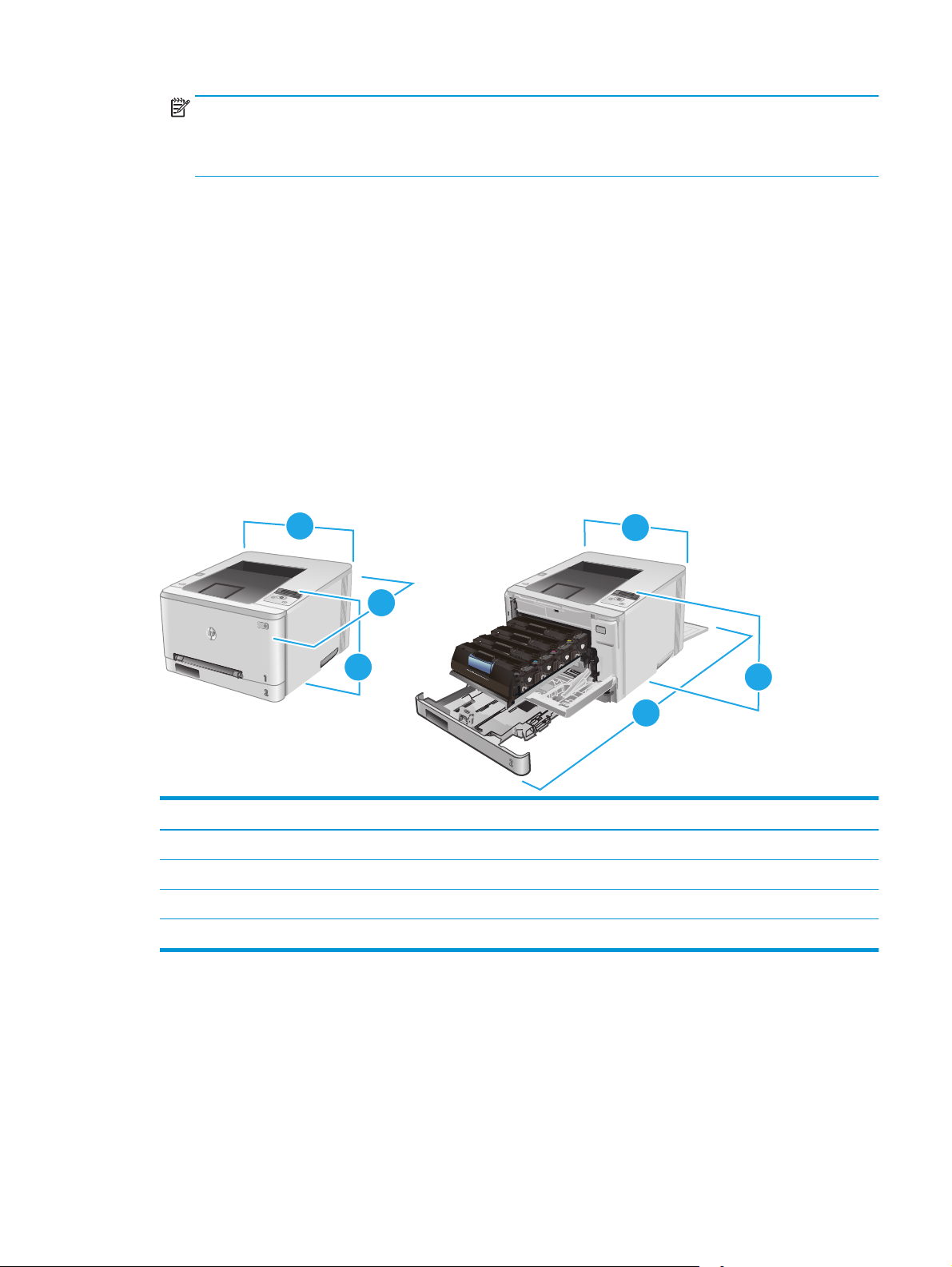
POZNÁMKA: Software HP ePrint podporuje následující operační systémy: Windows Vista® (32bitový a
64bitový), Windows 7 SP 1 (32bitový a 64bitový), Windows 8 (32bitový a 64bitový), Windows 8.1
(32bitový a 64bitový) a systémy OS X verze 10.6 Snow Leopard, 10.7 Lion, 10.8 Mountain Lion a 10.9
Mavericks.
●
Funkce HP ePrint prostřednictvím e-mailu (vyžaduje povolení Webových služeb HP a registraci produktu
ve službě HP Connected)
●
Aplikace HP ePrint (k dispozici pro operační systémy Android, iOS a Blackberry)
●
Aplikace ePrint Enterprise (podporovaná u všech produktů se softwarem ePrint Enterprise Server)
●
Aplikace HP All-in-One Remote pro zařízení se systémem iOS a Android
●
Tisk Google Cloud
●
AirPrint
●
Tisk ze zařízení Android
Rozměry produktu
Obrázek 1-1 Rozměry modelů M252n
3
3
2
1
2
Zcela zavřený produkt Zcela otevřený produkt
1. Výška 236,2 mm 236,2 mm
2. Hloubka 384 mm 849 mm
3. Šířka 392 mm 392 mm
Hmotnost (včetně kazet) 13,4 kg
1
CSWW Technické údaje o produktu 11
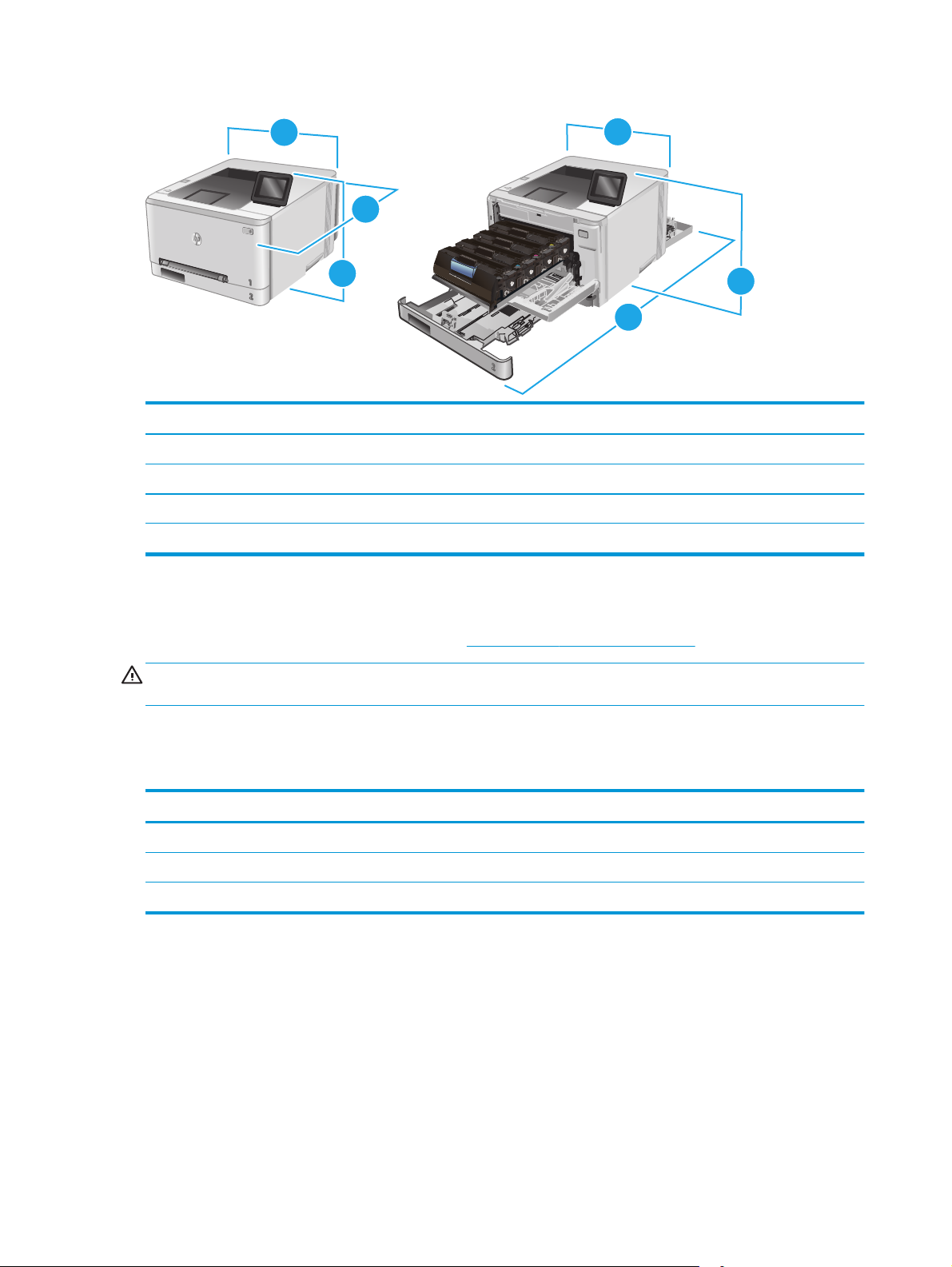
Obrázek 1-2 Rozměry modelů M252dw
3
3
2
1
2
Zcela zavřený produkt Zcela otevřený produkt
1. Výška 236,2 mm 285 mm
2. Hloubka 417 mm 1002 mm
3. Šířka 392 mm 392 mm
Hmotnost (včetně kazet) 14,2 kg
1
Spotřeba energie, elektrické specifikace a akustické emise
Nejnovější informace najdete na webové stránce www.hp.com/support/colorljM252.
UPOZORNĚNÍ: Požadavky na napájení závisí na zemi/oblasti, kde se zařízení prodává. Neměňte provozní
napětí. Vedlo by to k poškození produktu a ztrátě záruky na produkt.
Rozsah provozního prostředí
Tabulka 1-1 Specifikace provozního prostředí
Prostředí Doporučeno Povoleno
Teplota 17 až 27 °C 15 až 30 °C
Relativní vlhkost Relativní vlhkost 30 až 70 % 10% až 80% relativní vlhkost
Nadmořská výška Netýká se tohoto produktu. 0 až 3 048 m
12 Kapitola 1 Přehled produktu CSWW
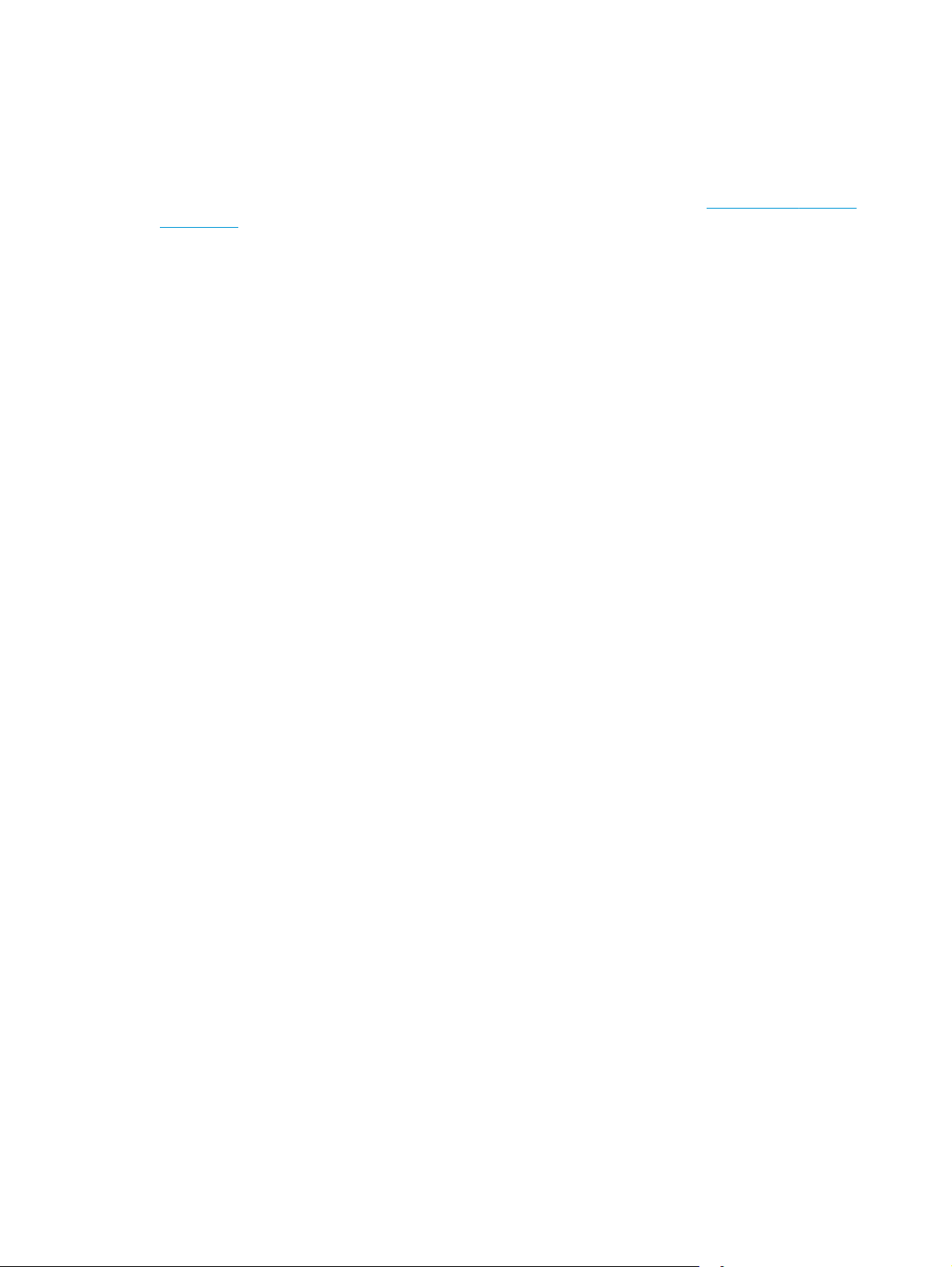
Nastavení hardwaru produktu a instalace softwaru
Základní pokyny pro nastavení naleznete v průvodci instalací hardwaru dodávaném s produktem. Další
pokyny naleznete na webu společnosti HP v sekci podpory.
Chcete-li získat kompletní podporu společnosti HP pro produkt, přejděte na adresu
colorljM252. Vyhledejte podporu:
●
Instalace a konfigurace
●
Osvojování a používání
●
Řešení problémů
●
Stahování aktualizací softwaru
●
Účast ve fórech podpory
●
Vyhledání informací o záruce a předpisech
www.hp.com/support/
CSWW Nastavení hardwaru produktu a instalace softwaru 13
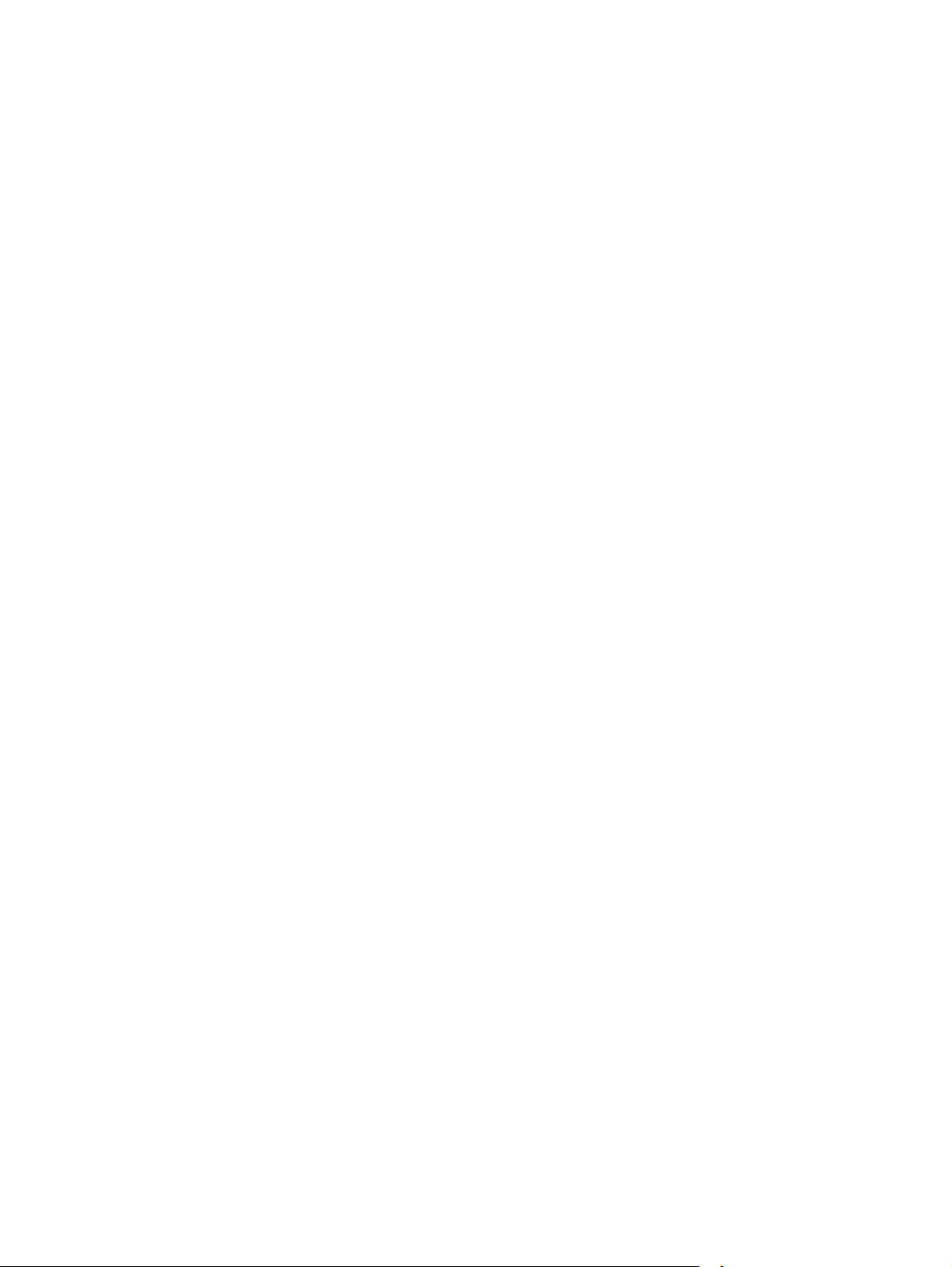
14 Kapitola 1 Přehled produktu CSWW
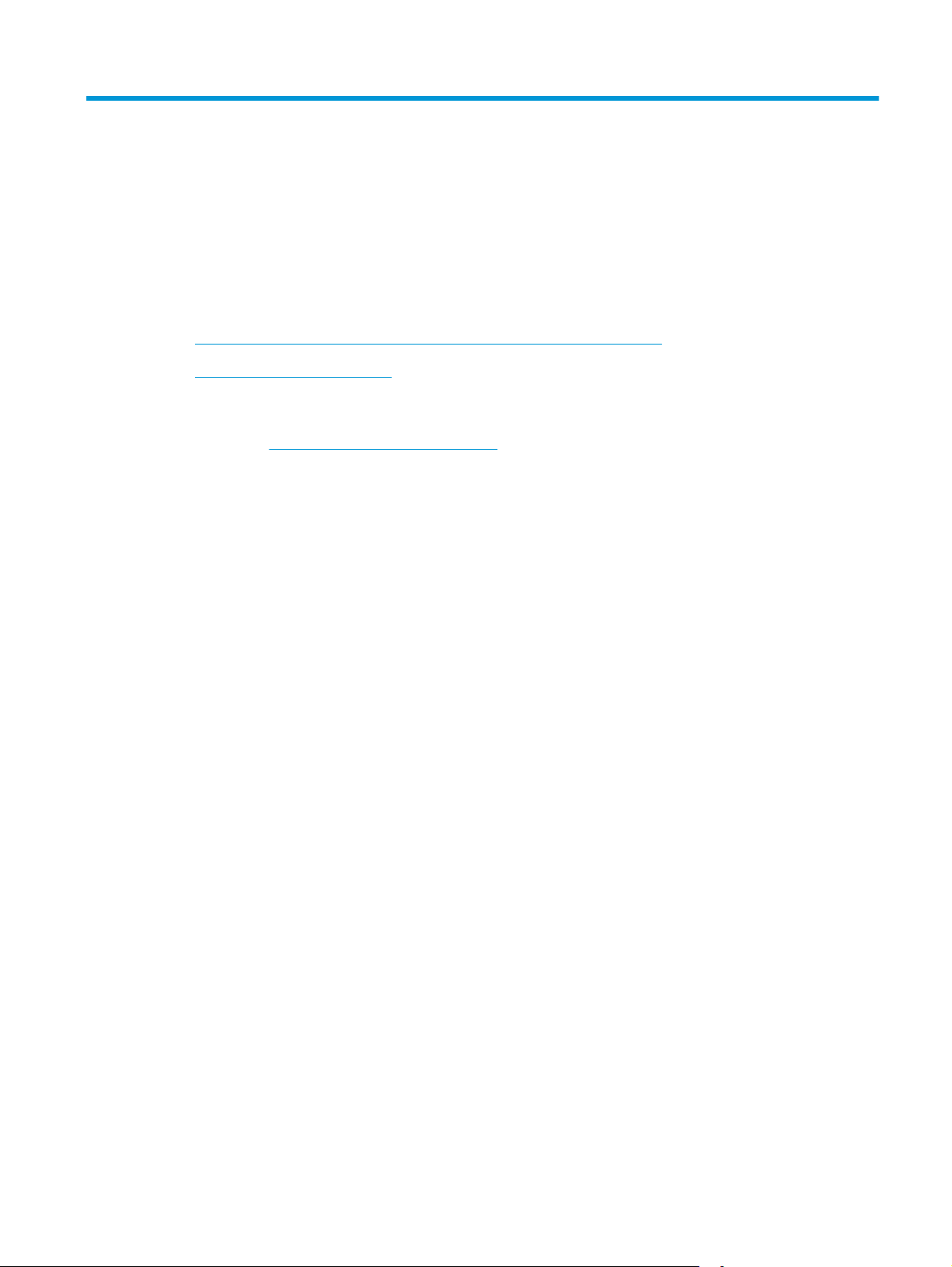
2 Zásobníky papíru
●
Vložení papíru do podávacího otvoru pro jeden list papíru (zásobníku 1)
●
Vložení papíru do zásobníku 2
Další informace:
Přejděte na web
Kompletní podpora společnosti HP pro daný produkt zahrnuje následující informace:
●
Instalace a konfigurace
●
Osvojování a používání
●
Řešení problémů
●
Stahování aktualizací softwaru
●
Účast ve fórech podpory
●
Vyhledání informací o záruce a předpisech
www.hp.com/support/colorljM252.
CSWW 15

Vložení papíru do podávacího otvoru pro jeden list papíru (zásobníku 1)
Úvod
Prioritní podávací otvor pro jeden list papíru se používá pro tisk jednostránkových dokumentů, dokumentů
vyžadujících použití více typů papíru nebo pro potisk obálek.
●
Vložení papíru do prioritního podávacího otvoru pro jeden list papíru
●
Vložení obálky do prioritního podávacího otvoru pro jeden list papíru (zásobníku 1)
●
Zásobník 1 – orientace papíru
Vložení papíru do prioritního podávacího otvoru pro jeden list papíru
1. Vysuňte vodítka šířky papíru v prioritním podávacím otvoru
pro jeden list papíru směrem ven.
2. Umístěte horní hranu papíru k okraji otvoru a poté upravte
polohu vodítek tak, aby se papíru lehce dotýkaly, ale
neohýbaly jej.
16 Kapitola 2 Zásobníky papíru CSWW

3. Vložte list papíru do otvoru a přidržte jej. Tiskárna list papíru
částečně vtáhne do dráhy papíru. Informace týkající se
orientace papíru naleznete zde:
na stránce 18.
POZNÁMKA: V závislosti na formátu papíru může být nutné,
abyste jej přidržovali oběma rukama, dokud není vtažen do
tiskárny.
Zásobník 1 – orientace papíru
4. V softwaru počítače spusťte tiskovou úlohu. Ujistěte se, že je
v tiskovém ovladači a v nastavení prioritního podávacího
otvoru pro jeden list papíru vybrán správný formát papíru.
Vložení obálky do prioritního podávacího otvoru pro jeden list papíru (zásobníku 1)
1. Vysuňte vodítka šířky papíru v prioritním podávacím otvoru
pro jeden list papíru směrem ven.
CSWW Vložení papíru do podávacího otvoru pro jeden list papíru (zásobníku 1) 17
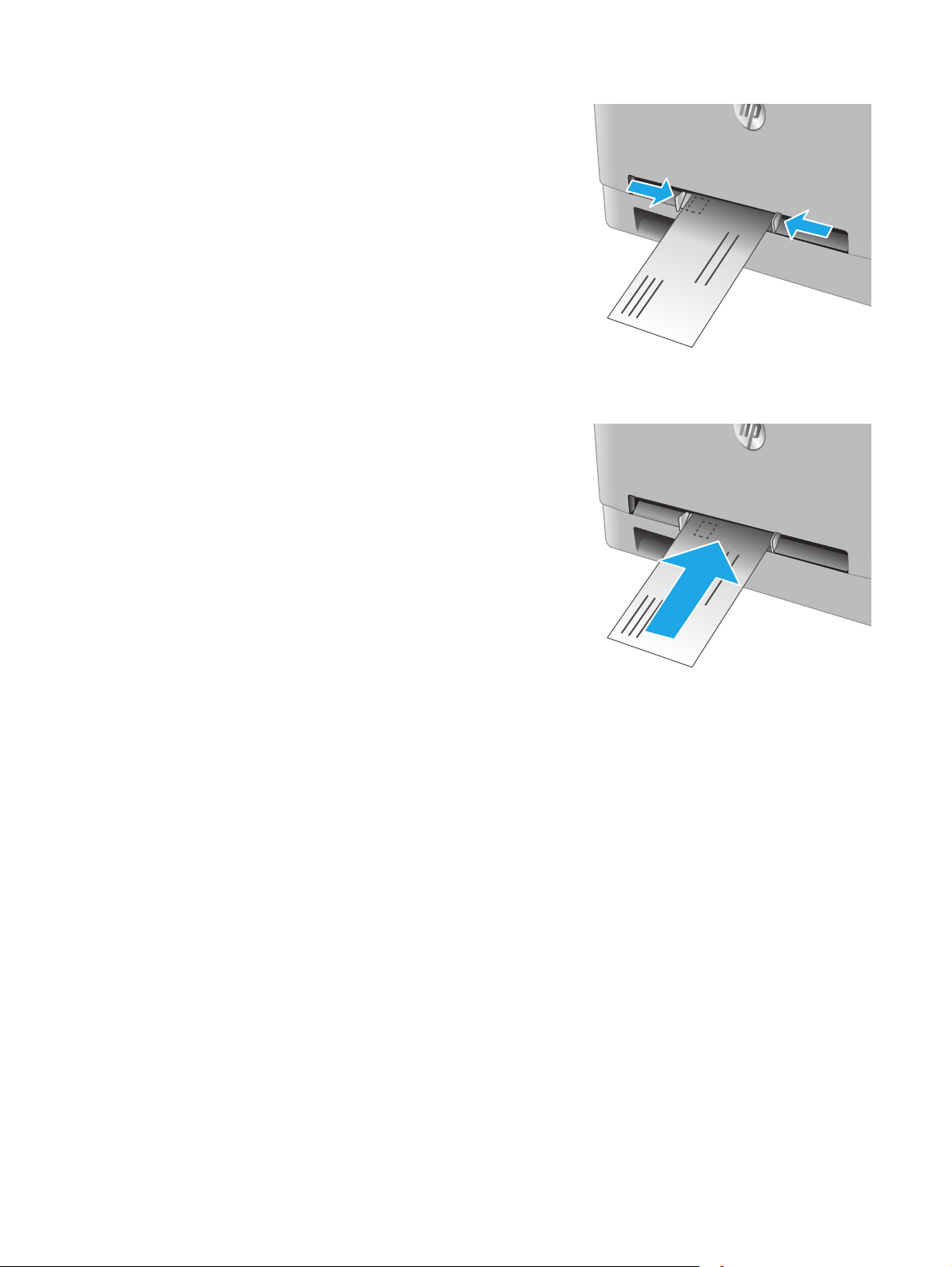
2. Obálku umístěte k okraji otvoru pravou hranou napřed a lícem
vzhůru a poté upravte polohu vodítek tak, aby se obálky lehce
dotýkaly, ale neohýbaly ji.
3. Vložte obálku do otvoru a přidržte ji. Tiskárna obálku
částečně vtáhne do dráhy papíru.
POZNÁMKA: V závislosti na formátu obálky může být nutné,
abyste ji přidržovali oběma rukama, dokud není vtažena do
tiskárny.
4. V softwaru počítače spusťte tiskovou úlohu. Ujistěte se, že je
v tiskovém ovladači a v nastavení prioritního podávacího
otvoru pro jeden list papíru vybrán správný formát obálky.
Zásobník 1 – orientace papíru
Při použití papíru vyžadujícího specifickou orientaci jej vkládejte v souladu s informacemi uvedenými
v následující tabulce.
18 Kapitola 2 Zásobníky papíru CSWW
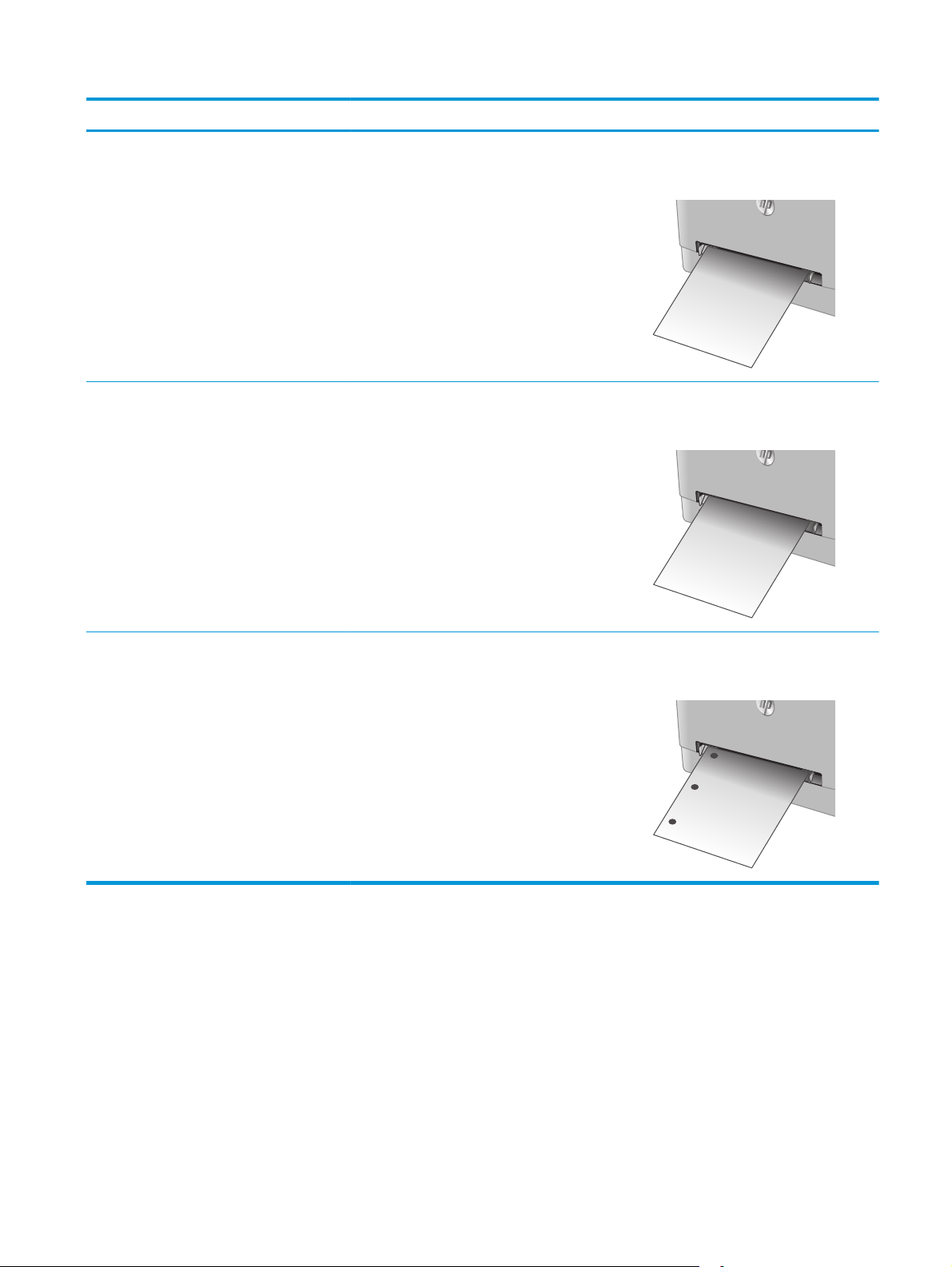
Typ papíru Výstup Vkládání papíru
Hlavičkový nebo předtištěný papír Jednostranný tisk Lícem nahoru
Horní stranou napřed
Hlavičkový nebo předtištěný papír Oboustranný tisk Lícem dolů
Horní hranou směrem ven z tiskárny
123
123
Děrovaný Jednostranný nebo oboustranný tisk Lícem nahoru
Otvory na levou stranu produktu
CSWW Vložení papíru do podávacího otvoru pro jeden list papíru (zásobníku 1) 19
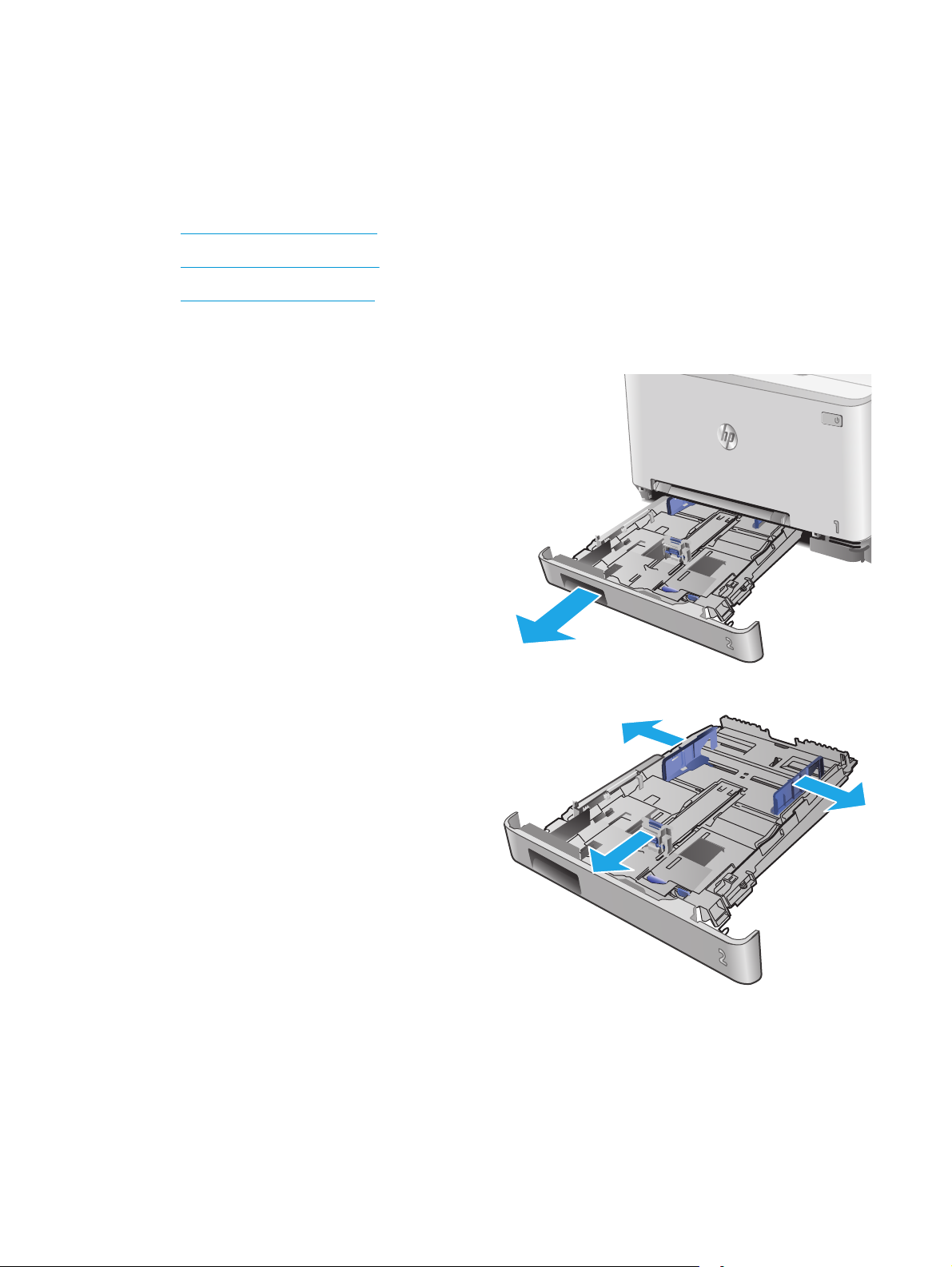
Vložení papíru do zásobníku 2
Úvod
Následující informace popisují, jak vkládat papír do zásobníku 2.
●
Vložení papíru do zásobníku 2
●
Vložení obálek do zásobníku 2
●
Zásobník 2 – orientace papíru
Vložení papíru do zásobníku 2
1. Otevřete zásobník.
2. Upravte polohu vodítek papíru tak, aby odpovídala formátu
použitého papíru.
20 Kapitola 2 Zásobníky papíru CSWW

3. Chcete-li vložit papír formátu Legal, vysuňte zásobník
stisknutím modré západky a vytažením přední části
zásobníku směrem dopředu.
POZNÁMKA: Je-li vložen papír formátu Legal, vyčnívá
zásobník 2 z přední části tiskárny asi o 51 mm.
4. Vložte papír do zásobníku.
CSWW Vložení papíru do zásobníku 2 21
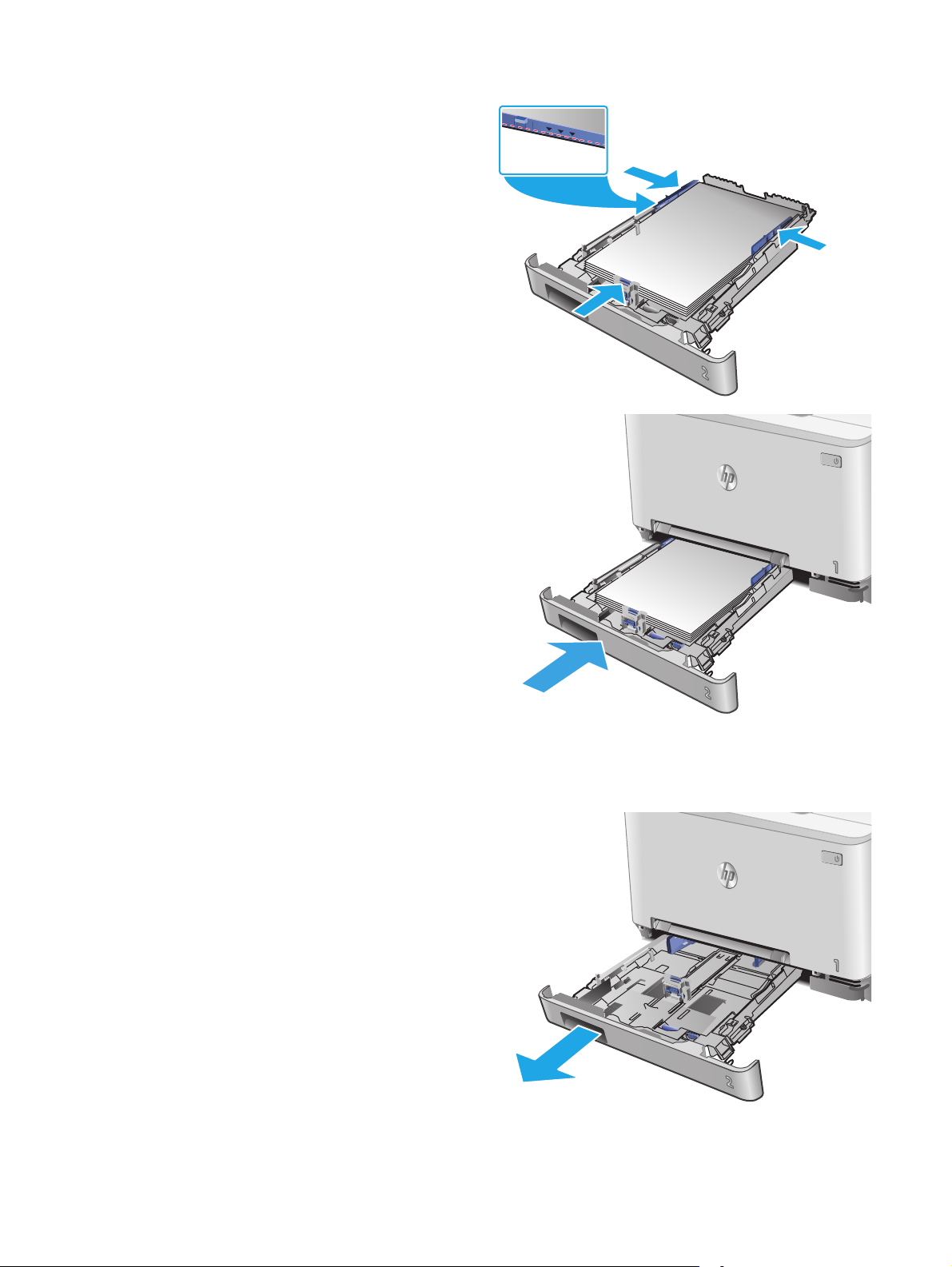
5. Ujistěte se, že je stoh papíru ve všech čtyřech rozích rovný.
Nastavte vodítka délky a šířky papíru tak, aby těsně přiléhala
ke stohu papíru.
POZNÁMKA: Zásobník nepřeplňujte, aby nedocházelo
k uvíznutí médií v zařízení. Zkontrolujte, zda je horní úroveň
stohu pod indikátorem plného zásobníku.
6. Ujistěte se, že je horní úroveň stohu papíru pod indikátorem
plného zásobníku a zásobník zavřete.
Vložení obálek do zásobníku 2
1. Otevřete zásobník.
22 Kapitola 2 Zásobníky papíru CSWW
